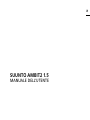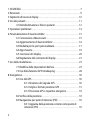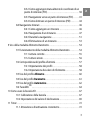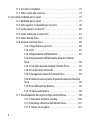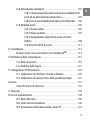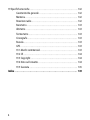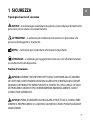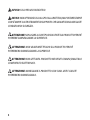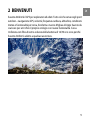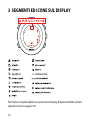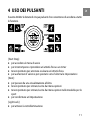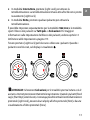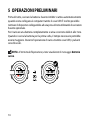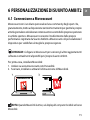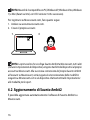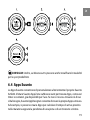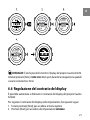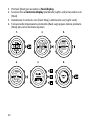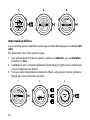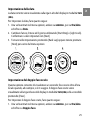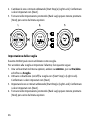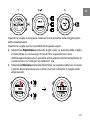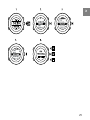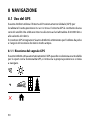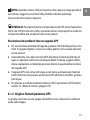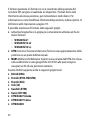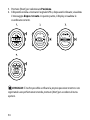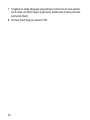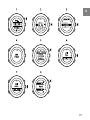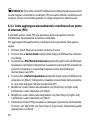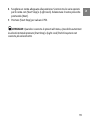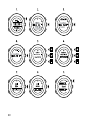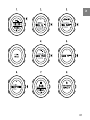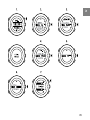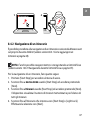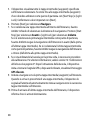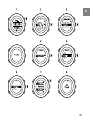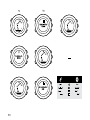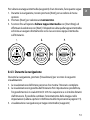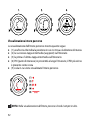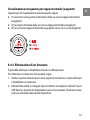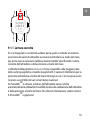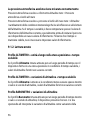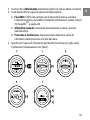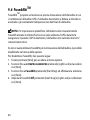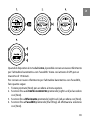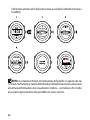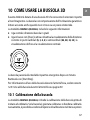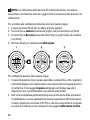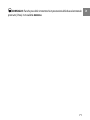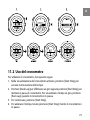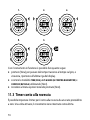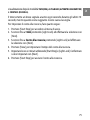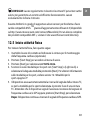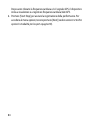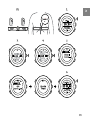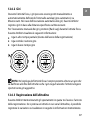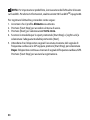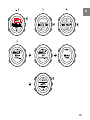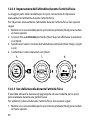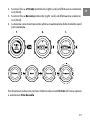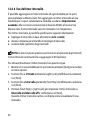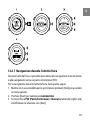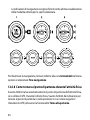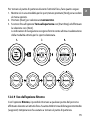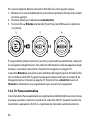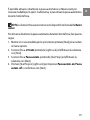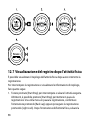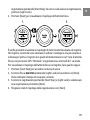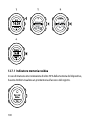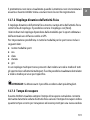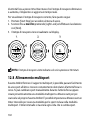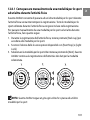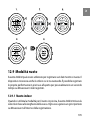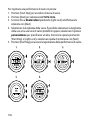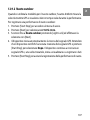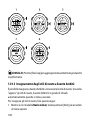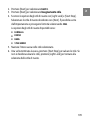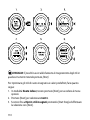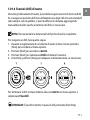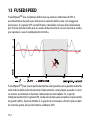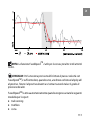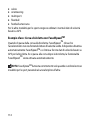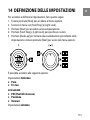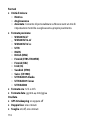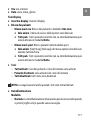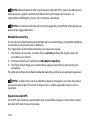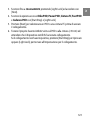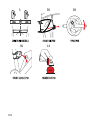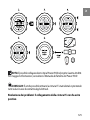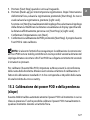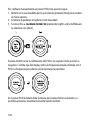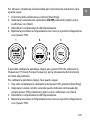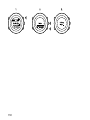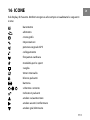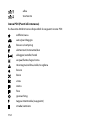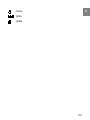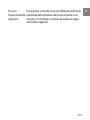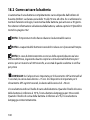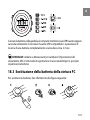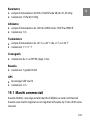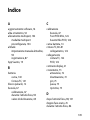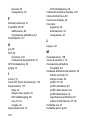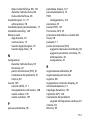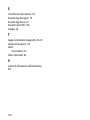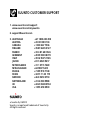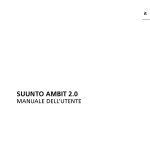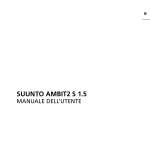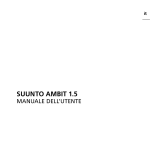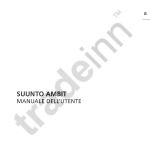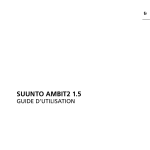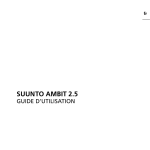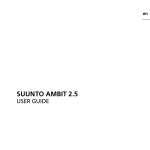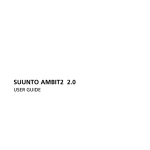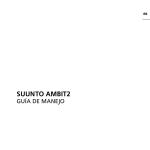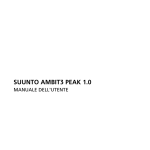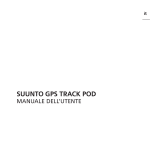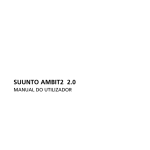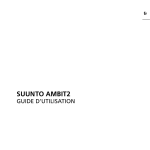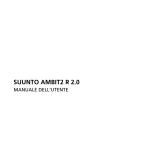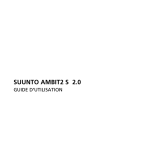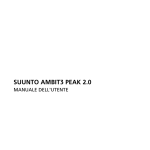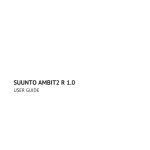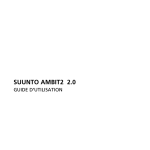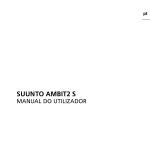Download Manuale dell`utente
Transcript
it SUUNTO AMBIT2 1.5 MANUALE DELL’UTENTE 1 SICUREZZA . . . . . . . . . . . . . . . . . . . . . . . . . . . . . . . . . . . . . . . . . . . . . . . . . . . . . . . . . . . . . . . . . . . . 7 2 Benvenuti . . . . . . . . . . . . . . . . . . . . . . . . . . . . . . . . . . . . . . . . . . . . . . . . . . . . . . . . . . . . . . . . . . . . . 9 3 Segmenti ed icone sul display . . . . . . . . . . . . . . . . . . . . . . . . . . . . . . . . . . . . . . . . . . . . . . 10 4 Uso dei pulsanti . . . . . . . . . . . . . . . . . . . . . . . . . . . . . . . . . . . . . . . . . . . . . . . . . . . . . . . . . . . . . 11 4.1 Retroilluminazione e blocco pulsanti . . . . . . . . . . . . . . . . . . . . . . . . . . . 12 5 Operazioni preliminari . . . . . . . . . . . . . . . . . . . . . . . . . . . . . . . . . . . . . . . . . . . . . . . . . . . . . . 14 6 Personalizzazione di Suunto Ambit2 . . . . . . . . . . . . . . . . . . . . . . . . . . . . . . . . . . . . . . . 15 6.1 Connessione a Movescount . . . . . . . . . . . . . . . . . . . . . . . . . . . . . . . . . . . . . 15 6.2 Aggiornamento di Suunto Ambit2 . . . . . . . . . . . . . . . . . . . . . . . . . . . . . . 16 6.3 Modalità per lo sport personalizzate . . . . . . . . . . . . . . . . . . . . . . . . . . . . 17 6.4 Apps Suunto . . . . . . . . . . . . . . . . . . . . . . . . . . . . . . . . . . . . . . . . . . . . . . . . . . . . . 19 6.5 Inversione del display . . . . . . . . . . . . . . . . . . . . . . . . . . . . . . . . . . . . . . . . . . . 20 6.6 Regolazione del contrasto del display . . . . . . . . . . . . . . . . . . . . . . . . . . 21 7 Uso della modalità ora . . . . . . . . . . . . . . . . . . . . . . . . . . . . . . . . . . . . . . . . . . . . . . . . . . . . . . 23 7.1 Modifica delle impostazioni dell'ora . . . . . . . . . . . . . . . . . . . . . . . . . . . . 23 7.2 Uso della funzione GPS timekeeping . . . . . . . . . . . . . . . . . . . . . . . . . . . 28 8 Navigazione . . . . . . . . . . . . . . . . . . . . . . . . . . . . . . . . . . . . . . . . . . . . . . . . . . . . . . . . . . . . . . . . . 30 8.1 Uso del GPS . . . . . . . . . . . . . . . . . . . . . . . . . . . . . . . . . . . . . . . . . . . . . . . . . . . . . . 30 8.1.1 Ricezione del segnale GPS . . . . . . . . . . . . . . . . . . . . . . . . . . . 30 8.1.2 Griglie e formati posizione GPS . . . . . . . . . . . . . . . . . . . . . . 31 8.1.3 Precisione GPS e risparmio energetico . . . . . . . . . . . . . . 33 8.2 Verifica della posizione . . . . . . . . . . . . . . . . . . . . . . . . . . . . . . . . . . . . . . . . . . 33 8.3 Navigazione per punti di interesse (PDI) . . . . . . . . . . . . . . . . . . . . . . . . 35 8.3.1 Aggiunta della posizione corrente come punto di interesse (PDI) . . . . . . . . . . . . . . . . . . . . . . . . . . . . . . . . . . . . . . . . . . . . . . 35 2 8.3.2 Come aggiungere manualmente le coordinate di un punto di interesse (PDI) . . . . . . . . . . . . . . . . . . . . . . . . . . . . . . . . . . . . 38 8.3.3 Navigazione verso un punto di interesse (PDI) . . . . . . 41 8.3.4 Come eliminare un punto di interesse (PDI) . . . . . . . . . 44 8.4 Navigazione itinerari . . . . . . . . . . . . . . . . . . . . . . . . . . . . . . . . . . . . . . . . . . . . . 46 8.4.1 Come aggiungere un itinerario . . . . . . . . . . . . . . . . . . . . . . 46 8.4.2 Navigazione di un itinerario . . . . . . . . . . . . . . . . . . . . . . . . . . 47 8.4.3 Durante la navigazione . . . . . . . . . . . . . . . . . . . . . . . . . . . . . . . 51 8.4.4 Eliminazione di un itinerario . . . . . . . . . . . . . . . . . . . . . . . . . 53 9 Uso della modalità Altimetro-Barometro . . . . . . . . . . . . . . . . . . . . . . . . . . . . . . . . . . 54 9.1 Funzionamento della modalità Altimetro-Barometro . . . . . . . . . . 54 9.1.1 Letture corrette . . . . . . . . . . . . . . . . . . . . . . . . . . . . . . . . . . . . . . . 55 9.1.2 Letture errate . . . . . . . . . . . . . . . . . . . . . . . . . . . . . . . . . . . . . . . . . 56 9.2 Corrispondenza del profilo all'attività . . . . . . . . . . . . . . . . . . . . . . . . . . . 57 9.2.1 Impostazione dei profili . . . . . . . . . . . . . . . . . . . . . . . . . . . . . . 58 9.2.2 Impostazione dei valori di riferimento . . . . . . . . . . . . . . . 58 9.3 Uso del profilo Altimetro . . . . . . . . . . . . . . . . . . . . . . . . . . . . . . . . . . . . . . . 60 9.4 Uso del profilo Barometro . . . . . . . . . . . . . . . . . . . . . . . . . . . . . . . . . . . . . . 61 9.5 Uso del profilo Automatico . . . . . . . . . . . . . . . . . . . . . . . . . . . . . . . . . . . . . 62 9.6 FusedAltiTM . . . . . . . . . . . . . . . . . . . . . . . . . . . . . . . . . . . . . . . . . . . . . . . . . . . . . . 64 10 Come usare la bussola 3D . . . . . . . . . . . . . . . . . . . . . . . . . . . . . . . . . . . . . . . . . . . . . . . . . 67 10.1 Calibrazione della bussola . . . . . . . . . . . . . . . . . . . . . . . . . . . . . . . . . . . . . 67 10.2 Impostazione del valore di declinazione . . . . . . . . . . . . . . . . . . . . . . 69 11 Timer . . . . . . . . . . . . . . . . . . . . . . . . . . . . . . . . . . . . . . . . . . . . . . . . . . . . . . . . . . . . . . . . . . . . . . . 72 11.1 Attivazione e disattivazione cronometro . . . . . . . . . . . . . . . . . . . . . . 72 3 it 11.2 Uso del cronometro . . . . . . . . . . . . . . . . . . . . . . . . . . . . . . . . . . . . . . . . . . . . 73 11.3 Timer conto alla rovescia . . . . . . . . . . . . . . . . . . . . . . . . . . . . . . . . . . . . . . . 74 12 Uso delle modalità per lo sport . . . . . . . . . . . . . . . . . . . . . . . . . . . . . . . . . . . . . . . . . . . 77 12.1 Modalità per lo sport . . . . . . . . . . . . . . . . . . . . . . . . . . . . . . . . . . . . . . . . . . . 77 12.2 Altre opzioni in modalità per lo sport . . . . . . . . . . . . . . . . . . . . . . . . . 78 12.3 Come usare la cintura FC . . . . . . . . . . . . . . . . . . . . . . . . . . . . . . . . . . . . . . . 80 12.4 Come indossare la cintura FC . . . . . . . . . . . . . . . . . . . . . . . . . . . . . . . . . . 81 12.5 Inizio attività fisica . . . . . . . . . . . . . . . . . . . . . . . . . . . . . . . . . . . . . . . . . . . . . . 83 12.6 Durante l'attività fisica . . . . . . . . . . . . . . . . . . . . . . . . . . . . . . . . . . . . . . . . . 86 12.6.1 Registrazione percorsi . . . . . . . . . . . . . . . . . . . . . . . . . . . . . . 86 12.6.2 Giri . . . . . . . . . . . . . . . . . . . . . . . . . . . . . . . . . . . . . . . . . . . . . . . . . . . 87 12.6.3 Registrazione dell'altitudine . . . . . . . . . . . . . . . . . . . . . . . . 87 12.6.4 Impostazione dell'altitudine durante l'attività fisica . . . . . . . . . . . . . . . . . . . . . . . . . . . . . . . . . . . . . . . . . . . . . . . . . . . . . . . . 90 12.6.5 Uso della bussola durante l'attività fisica . . . . . . . . . . . 90 12.6.6 Uso del timer intervallo . . . . . . . . . . . . . . . . . . . . . . . . . . . . . 92 12.6.7 Navigazione durante l'attività fisica . . . . . . . . . . . . . . . . 93 12.6.8 Come tornare al punto di partenza durante l'attività fisica . . . . . . . . . . . . . . . . . . . . . . . . . . . . . . . . . . . . . . . . . . . . . . . . . . . . . . . . 94 12.6.9 Uso dell'opzione Ritorno . . . . . . . . . . . . . . . . . . . . . . . . . . . . 95 12.6.10 Pausa automatica . . . . . . . . . . . . . . . . . . . . . . . . . . . . . . . . . . 96 12.7 Visualizzazione del registro dopo l'attività fisica . . . . . . . . . . . . . . 98 12.7.1 Indicatore memoria residua . . . . . . . . . . . . . . . . . . . . . . . 100 12.7.2 Riepilogo dinamico dell'attività fisica . . . . . . . . . . . . . 101 12.7.3 Tempo di recupero . . . . . . . . . . . . . . . . . . . . . . . . . . . . . . . . 101 4 12.8 Allenamento multisport . . . . . . . . . . . . . . . . . . . . . . . . . . . . . . . . . . . . . . 102 12.8.1 Come passare manualmente da una modalità per lo sport ad un'altra durante l'attività fisica . . . . . . . . . . . . . . . . . . 103 12.8.2 Uso di una modalità multisport preconfigurata . . . 104 12.9 Modalità nuoto . . . . . . . . . . . . . . . . . . . . . . . . . . . . . . . . . . . . . . . . . . . . . . . . 105 12.9.1 Nuoto indoor . . . . . . . . . . . . . . . . . . . . . . . . . . . . . . . . . . . . . . 105 12.9.2 Nuoto outdoor . . . . . . . . . . . . . . . . . . . . . . . . . . . . . . . . . . . . . 107 12.9.3 Insegnamento degli stili di nuoto a Suunto Ambit2 . . . . . . . . . . . . . . . . . . . . . . . . . . . . . . . . . . . . . . . . . . . . . . . . . . . . 108 12.9.4 Esercizi (drill) di nuoto . . . . . . . . . . . . . . . . . . . . . . . . . . . . . 111 13 FusedSpeed . . . . . . . . . . . . . . . . . . . . . . . . . . . . . . . . . . . . . . . . . . . . . . . . . . . . . . . . . . . . . . 112 Esempio d'uso: Corsa e bicicletta con FusedSpeedTM . . . . . . . . . . . . 114 14 Definizione delle impostazioni . . . . . . . . . . . . . . . . . . . . . . . . . . . . . . . . . . . . . . . . . . 115 14.1 Menu di servizio . . . . . . . . . . . . . . . . . . . . . . . . . . . . . . . . . . . . . . . . . . . . . . . 119 14.2 Modifica della lingua . . . . . . . . . . . . . . . . . . . . . . . . . . . . . . . . . . . . . . . . . . 121 15 Collegamento POD/cintura FC . . . . . . . . . . . . . . . . . . . . . . . . . . . . . . . . . . . . . . . . . . . 122 15.1 Calibrazione dei POD per velocità e distanza . . . . . . . . . . . . . . . 126 15.2 Calibrazione dei power POD e della pendenza (slope) . . . . . . 127 16 Icone . . . . . . . . . . . . . . . . . . . . . . . . . . . . . . . . . . . . . . . . . . . . . . . . . . . . . . . . . . . . . . . . . . . . . . 131 Icone PDI (Punti di interesse) . . . . . . . . . . . . . . . . . . . . . . . . . . . . . . . . . . . . . . 132 17 Glossario . . . . . . . . . . . . . . . . . . . . . . . . . . . . . . . . . . . . . . . . . . . . . . . . . . . . . . . . . . . . . . . . . . 134 18 Cura e manutenzione . . . . . . . . . . . . . . . . . . . . . . . . . . . . . . . . . . . . . . . . . . . . . . . . . . . . 138 18.1 Water Resistant . . . . . . . . . . . . . . . . . . . . . . . . . . . . . . . . . . . . . . . . . . . . . . . . 139 18.2 Come caricare la batteria . . . . . . . . . . . . . . . . . . . . . . . . . . . . . . . . . . . . . 140 18.3 Sostituzione della batteria della cintura FC . . . . . . . . . . . . . . . . . . 141 5 it 19 Specifiche tecniche . . . . . . . . . . . . . . . . . . . . . . . . . . . . . . . . . . . . . . . . . . . . . . . . . . . . . . . 142 Caratteristiche generali . . . . . . . . . . . . . . . . . . . . . . . . . . . . . . . . . . . . . . . . . . . . 142 Memoria . . . . . . . . . . . . . . . . . . . . . . . . . . . . . . . . . . . . . . . . . . . . . . . . . . . . . . . . . . . . 142 Ricevitore radio . . . . . . . . . . . . . . . . . . . . . . . . . . . . . . . . . . . . . . . . . . . . . . . . . . . . . 142 Barometro . . . . . . . . . . . . . . . . . . . . . . . . . . . . . . . . . . . . . . . . . . . . . . . . . . . . . . . . . . 143 Altimetro . . . . . . . . . . . . . . . . . . . . . . . . . . . . . . . . . . . . . . . . . . . . . . . . . . . . . . . . . . . 143 Termometro . . . . . . . . . . . . . . . . . . . . . . . . . . . . . . . . . . . . . . . . . . . . . . . . . . . . . . . . 143 Cronografo . . . . . . . . . . . . . . . . . . . . . . . . . . . . . . . . . . . . . . . . . . . . . . . . . . . . . . . . . 143 Bussola . . . . . . . . . . . . . . . . . . . . . . . . . . . . . . . . . . . . . . . . . . . . . . . . . . . . . . . . . . . . . . 143 GPS . . . . . . . . . . . . . . . . . . . . . . . . . . . . . . . . . . . . . . . . . . . . . . . . . . . . . . . . . . . . . . . . . . 143 19.1 Marchi commerciali . . . . . . . . . . . . . . . . . . . . . . . . . . . . . . . . . . . . . . . . . . . 143 19.2 CE . . . . . . . . . . . . . . . . . . . . . . . . . . . . . . . . . . . . . . . . . . . . . . . . . . . . . . . . . . . . . . 144 19.3 Copyright . . . . . . . . . . . . . . . . . . . . . . . . . . . . . . . . . . . . . . . . . . . . . . . . . . . . . . 144 19.4 Note sul brevetto . . . . . . . . . . . . . . . . . . . . . . . . . . . . . . . . . . . . . . . . . . . . . 144 19.5 Garanzia . . . . . . . . . . . . . . . . . . . . . . . . . . . . . . . . . . . . . . . . . . . . . . . . . . . . . . . 145 Indice . . . . . . . . . . . . . . . . . . . . . . . . . . . . . . . . . . . . . . . . . . . . . . . . . . . . . . . . . . . . . . . . . . . . . . . . 149 6 1 SICUREZZA it Tipologie di avvisi di sicurezza AVVISO: - è utilizzato per evidenziare situazioni e/o procedure potenzialmente pericolose per la salute o la vita dell'utente. ATTENZIONE: - è utilizzato per evidenziare situazioni e/o procedure che possono danneggiare lo strumento. NOTA: - è utilizzato per evidenziare informazioni importanti. CONSIGLIO: - è utilizzato per suggerimenti extra su come sfruttare funzioni e caratteristiche del dispositivo. Norme di sicurezza AVVISO: SEBBENE I NOSTRI PRODOTTI SIANO CONFORMI AGLI STANDARD DEL SETTORE, SONO POSSIBILI REAZIONI ALLERGICHE O IRRITAZIONI CUTANEE QUANDO UN PRODOTTO VIENE PORTATO A CONTATTO CON LA PELLE. IN CASO DI PROBLEMI DI QUESTO TIPO, INTERROMPERNE IMMEDIATAMENTE L'USO E CONSULTARE UN MEDICO. AVVISO: PRIMA DI INIZIARE UNA REGOLARE ATTIVITÀ FISICA, CONSULTARE SEMPRE IL PROPRIO MEDICO. CARICHI DI LAVORO ECCESSIVI POSSON CAUSARE GRAVI DANNI. 7 AVVISO: SOLO PER USO RICREATIVO. AVVISO: NON AFFIDARSI SOLO AL GPS O ALLA BATTERIA, MA PORTARE SEMPRE CON SÉ MAPPE O ALTRI STRUMENTI DI SUPPORTO CHE GARANTISCANO ADEGUATE CONDIZIONI DI SICUREZZA. ATTENZIONE: NON USARE ALCUN TIPO DI SOLVENTE SUL PRODOTTO PERCHÉ POTREBBE DANNEGGIARNE LA SUPERFICIE. ATTENZIONE: NON USARE INSETTIFUGHI SUL PRODOTTO PERCHÉ POTREBBERO DANNEGGIARNE LA SUPERFICIE. ATTENZIONE: NON GETTARE IL PRODOTTO NEI RIFIUTI COMUNI; SMALTIRLO COME RIFIUTO ELETTRONICO. ATTENZIONE: MANEGGIARE IL PRODOTTO CON CURA. URTI E CADUTE POTREBBERO DANNEGGIARLO. 8 2 BENVENUTI it Suunto Ambit2 è il GPS per esploratori ed atleti. Tutto ciò che serve negli sport outdoor – navigazione GPS, velocità, frequenza cardiaca, altitudine, condizioni meteo e funzionalità per corsa, bicicletta e nuoto. Migliaia di Apps Suunto da scaricare per arricchire il proprio orologio con nuove funzionalità. Cassa rinforzata con fibra di vetro e durata della batteria di 16/50 ore: ecco perché Suunto Ambit2 è adatto a qualsiasi avventura. 9 3 SEGMENTI ED ICONE SUL DISPLAY Per l'elenco completo delle icone presenti sul display di Suunto Ambit2, vedere capitolo 16 Icone a pagina 131. 10 4 USO DEI PULSANTI it Suunto Ambit2 è dotato di cinque pulsanti che consentono di accedere a tutte le funzioni. [Start Stop]: ● per accedere al menu di avvio ● per interrompere o riprendere un'attività fisica o un timer ● tenere premuto per arrestare e salvare un'attività fisica ● per aumentare il valore o per spostarsi verso l'alto tra le impostazioni [Next]: ● per passare da una visualizzazione all'altra ● tenere premuto per entrare/uscire dai menu opzioni ● tenere premuto per entrare/uscire dai menu opzioni nelle modalità per lo sport ● per confermare un'impostazione [Light Lock]: ● per attivare la retroilluminazione 11 ● tenere premuto per bloccare/sbloccare i pulsanti ● per aumentare il valore o per spostarsi verso il basso tra le impostazioni [View]: ● cambia la visualizzazione in modalità TIME (ORA) e durante l'attività fisica ● Tenere premuto per accedere alle opzioni per il valore di riferimento dell'altitudine [Back Lap]: ● per tornare al passo precedente ● per aggiungere un giro durante l'attività fisica ● tenere premuto per passare alla successiva modalità per lo sport durante un'attività multisport CONSIGLIO: Quando si vogliono cambiare i valori impostati, è possibile aumentare la velocità tenendo premuto [Start Stop] o [Light Lock] finché i valori non scorrono più velocemente. 4.1 Retroilluminazione e blocco pulsanti Per la retroilluminazione è possibile impostare le seguenti modalità: Normale, Disattivata, Interruttore o Notte. Per informazioni sulle impostazioni della retroilluminazione, vedere capitolo 14 Definizione delle impostazioni a pagina 115. Per attivare la retroilluminazione, fare quanto segue: ● In modalità Normale, premere [Light Lock] per attivare la retroilluminazione. La retroilluminazione rimane attiva per alcuni secondi. 12 ● In modalità Interruttore, premere [Light Lock] per attivare la retroilluminazione. La retroilluminazione rimane attiva finché non si preme nuovamente [Light Lock]. ● In modalità Notte, premere qualsiasi pulsante per attivare la retroilluminazione. È possibile impostare separatamente per la modalità TIME (ORA) e le modalità sport il blocco dei pulsanti su Tutti puls. o Solo azioni. Per maggiori informazioni sulle impostazioni del blocco dei pulsanti, vedere capitolo 14 Definizione delle impostazioni a pagina 115. Tenere premuto [Light Lock] per bloccare o sbloccare i pulsanti. Quando i pulsanti sono bloccati, sul display è visualizzato . CONSIGLIO: Selezionare Solo azioni per le modalità sport ed evitare così di avviare o interrompere inavvertitamente la registrazione. Quando i pulsanti [Back Lap] e [Start Stop] sono bloccati, è comunque possibile attivare la retroilluminazione premendo [Light Lock], passare da un display all'altro premendo [Next] e da una visualizzazione all'altra premendo [View]. 13 it 5 OPERAZIONI PRELIMINARI Prima di tutto, caricare la batteria. Suunto Ambit2 si attiva automaticamente quando viene collegato al computer tramite il cavo USB. È inoltre possibile riattivare il dispositivo collegandolo ad una presa di rete utilizzando il caricatore Suunto opzionale. Per ricaricare una batteria completamente scarica occorrono dalle 2 alle 3 ore. Quando si carica la batteria per la prima volta, il tempo necessario potrebbe essere maggiore. Durante l'operazione di carica tramite cavo USB, i pulsanti sono bloccati. NOTA: Al termine dell'operazione, viene visualizzato il messaggio Batteria carica. 14 6 PERSONALIZZAZIONE DI SUUNTO AMBIT2 6.1 Connessione a Movescount Movescount.com è un diario personale ed una community degli sport che, gratuitamente, mette a disposizione tantissimi strumenti per gestire le proprie attività giornaliere ed elaborare interessanti resoconti delle proprie esperienze in ambito sportivo. Movescount consente il trasferimento delle proprie performance registrate da Suunto Ambit2 a Movescount e di personalizzare il dispositivo per soddisfare al meglio le proprie esigenze. CONSIGLIO: Collegarsi a Movescount per scaricare gli ultimi aggiornamenti software eventualmente disponibili per il proprio Suunto Ambit2. Per prima cosa, installare Moveslink: 1. Andare su www.movescount.com/moveslink. 2. Scaricare, installare e attivare l'ultima versione di Moveslink. NOTA: Quando Moveslink è attivo, sul display del computer è visibile un'icona Moveslink. 15 it NOTA: Moveslink è compatibile con PC (Windows XP, Windows Vista, Windows 7) e Mac (basati su Intel, con OS X versione 10.6 o successiva). Per registrarsi su Movescount.com, fare quanto segue: 1. Andare su www.movescount.com. 2. Creare il proprio account. NOTA: La prima volta che si collega Suunto Ambit2 a Movescount, tutti i dati (incluse le impostazioni del dispositivo) vengono trasferiti dal dispositivo al proprio account su Movescount. Alla successiva connessione del proprio Suunto Ambit2 all'account su Movescount, verrà eseguita la sincronizzazione delle modifiche eseguite su Movescount.com e sul dispositivo relativamente alle impostazioni e alle modalità per lo sport. 6.2 Aggiornamento di Suunto Ambit2 È possibile aggiornare automaticamente il software di Suunto Ambit2 su Movescount. 16 NOTA: Quando si aggiorna il software del proprio Suunto Ambit2, tutte le registrazioni esistenti vengono automaticamente spostate su Movescount e cancellate dal dispositivo. it Per aggiornare il software del proprio Suunto Ambit2, procedere come segue: 1. Andare su www.movescount.com/moveslink ed installare l'applicazione Moveslink. 2. Collegare Suunto Ambit2 al computer tramite il cavo USB Suunto. L'applicazione Moveslink verificherà automaticamente l'eventuale disponibilità di aggiornamenti software. Se vi sono aggiornamenti disponibili, il dispositivo verrà aggiornato. NOTA: L'applicazione Moveslink può essere utilizzata anche senza essere registrati su Movescount. Tuttavia, Movescount amplia enormemente le possibilità di utilizzo, di personalizzazione e di impostazione del proprio Suunto Ambit2. Inoltre, rende possibile visualizzare percorsi registrati e fornisce una serie di dati relativi alle proprie attività. Quindi si consiglia di creare un proprio account su Movescount per sfruttare al meglio tutto il potenziale del dispositivo. 6.3 Modalità per lo sport personalizzate Oltre alle modalità per lo sport predefinite memorizzate sul dispositivo (vedere sezione 12.1 Modalità per lo sport a pagina 77), è possibile creare e modificare su Movescount modalità per lo sport personalizzate. Una modalità per lo sport personalizzata può contenere da 1 a 8 diverse visualizzazioni. Da un elenco completo, è possibile scegliere i dati che ciascuna visualizzazione deve riportare. Ad esempio, è possibile personalizzare per ogni sport i dati relativi a limiti di frequenza cardiaca, distanza autolap o intervallo 17 di registrazione per ottenere la massima precisione e ottimizzare la durata della batteria. Si possono trasferire su Suunto Ambit2 fino a 10 diverse modalità per lo sport personalizzate create su Movescount. È possibile attivare solo una modalità per lo sport alla volta. È possibile impostare il proprio dispositivo attivando lo scorrimento automatico delle varie visualizzazioni della modalità per lo sport personalizzata tramite l'opzione Scorrimento automatico. Attivare la funzionalità e definire per quanto tempo le visualizzazioni della modalità per lo sport personalizzata saranno visibili Movescount. Si può attivare e disattivare lo Scorrimento automatico durante l'attività fisica senza influire in alcun modo sulle impostazioni di Movescount. Per attivare e disattivare lo Scorrimento automatico durante l'attività fisica, fare quanto segue: 1. Mentre si è in una modalità per lo sport, tenere premuto [Next] per accedere al menu opzioni. 2. Scorrere fino a ATTIVARE premendo [Light Lock] ed effettuare la selezione con [Next]. 3. Scorrere fino a Scorrimento automatico premendo [Start Stop] ed effettuare la selezione con [Next]. 4. Premere [Start Stop] o [Light Lock] per impostare Scorrimento automatico On/Off e confermare con [Next]. 18 it CONSIGLIO: Inoltre, su Movescount si possono anche modificare le modalità per lo sport predefinite. 6.4 Apps Suunto Le Apps Suunto consentono di personalizzare ulteriormente il proprio Suunto Ambit2. Visitare Suunto App Zone su Movescount per trovare Apps, come vari timer e contatori, già disponibili per l'uso. Se non si riesce a trovare ciò di cui si ha bisogno, Suunto App Designer consente di creare la propria App su misura. Ad esempio, si possono creare Apps per calcolare il tempo di arrivo previsto nella maratona oppure la pendenza di una pista o di un itinerario sciistico. 19 Per aggiungere Apps Suunto al proprio Suunto Ambit2, fare quanto segue: 1. Accedere alla sezione PIANIFICA & CREA nella community Movescount e selezionare Apps per vedere le varie Apps Suunto già esistenti. Per creare la propria App, andare alla sezione PIANIFICA & CREA nel proprio profilo e selezionare App Designer. 2. Aggiungere l'App Suunto ad una modalità per lo sport. Collegare Suunto Ambit2 al proprio account su Movescount per sincronizzare l'App Suunto con il dispositivo. L'App Suunto aggiunta fornirà i dati delle sue elaborazioni durante l'attività fisica. NOTA: È possibile aggiungere fino a cinque Apps Suunto a ciascuna modalità per lo sport. 6.5 Inversione del display È possibile invertire il display del proprio Suunto Ambit2 da positivo a negativo e viceversa. Per invertire il display nelle impostazioni, fare quanto segue: 1. Tenere premuto [Next] per accedere al menu opzioni. 2. Premere [Next] per accedere alle impostazioni GENERALI. 3. Premere [Next] per accedere a Toni/display. 4. Scorrere fino all'opzione Invertire display premendo [Start Stop] e selezionarla con [Next]. 20 it CONSIGLIO: È anche possibile invertire il display del proprio Suunto Ambit2 tenendo premuto [View] in MOD. ORA, Mod. sport, durante la navigazione o quando si usano cronometro e timer. 6.6 Regolazione del contrasto del display È possibile aumentare o diminuire il contrasto del display del proprio Suunto Ambit2. Per regolare il contrasto del display nelle impostazioni, fare quanto segue: 1. Tenere premuto [Next] per accedere al menu opzioni. 2. Premere [Next] per accedere alle impostazioni GENERALI. 21 3. Premere [Next] per accedere a Toni/display. 4. Scorrere fino a Contrasto display premendo [Light Lock] ed accedere con [Next]. 5. Aumentare il contrasto con [Start Stop] o diminuirlo con [Light Lock]. 6. Tornare nelle impostazioni premendo [Back Lap] oppure tenere premuto [Next] per uscire dal menu opzioni. 22 7 USO DELLA MODALITÀ ORA it La modalità TIME (ORA) raccoglie le funzioni per gestire il calcolo del tempo. La modalità TIME (ORA) visualizza i seguenti dati: ● riga in alto: data ● riga centrale: ora ● riga in basso: alterna la visualizzazione dei giorni della settimana, dei secondi, del doppio fuso orario e del livello di carica della batteria premendo [View]. 7.1 Modifica delle impostazioni dell'ora Per accedere alle impostazioni dell'ora, fare quanto segue: 1. Tenere premuto [Next] per accedere al menu opzioni. 2. Premere [Mode] per accedere a GENERALI. 3. Scorrere fino a Ora/data usando [Start Stop] ed accedere premendo [Next]. 23 Impostazione dell'ora L'ora corrente viene visualizzata sulla riga centrale del display in modalità TIME (ORA). Per impostare l'ora, fare quanto segue: 1. Una volta entrati nel menu opzioni, andare su GENERALI, poi su Ora/data ed infine su Ora. 2. Cambiare le ore e i minuti utilizzando [Start Stop] e [Light Lock]. Confermare i valori impostati con [Next]. 3. Tornare nelle impostazioni premendo [Back Lap] oppure tenere premuto [Next] per uscire dal menu opzioni. 24 Impostazione della data La data corrente viene visualizzata sulla riga in alto del display in modalità TIME (ORA). Per impostare la data, fare quanto segue: 1. Una volta entrati nel menu opzioni, andare su GENERALI, poi su Ora/data ed infine su Data. 2. Cambiare l'anno, il mese ed il giorno utilizzando [Start Stop] e [Light Lock]. Confermare i valori impostati con [Next]. 3. Tornare nelle impostazioni premendo [Back Lap] oppure tenere premuto [Next] per uscire dal menu opzioni. Impostazione del doppio fuso orario Questa opzione consente di visualizzare un secondo fuso orario oltre all'ora locale quando, ad esempio, si è in viaggio. Il doppio fuso orario viene visualizzato sulla riga in basso del display in modalità TIME (ORA) ed è accessibile premendo [View]. Per impostare il doppio fuso orario, fare quanto segue: 1. Una volta entrati nel menu opzioni, andare su GENERALI, poi su Ora/data ed infine su Doppio fuso. 25 it 2. Cambiare le ore e i minuti utilizzando [Start Stop] e [Light Lock]. Confermare i valori impostati con [Next]. 3. Tornare nelle impostazioni premendo [Back Lap] oppure tenere premuto [Next] per uscire dal menu opzioni. Impostazione della sveglia Suunto Ambit2 può essere utilizzato come sveglia. Per accedere alla sveglia e impostare l'allarme, fare quanto segue: 1. Una volta entrati nel menu opzioni, andare su GENERALI, poi su Ora/data ed infine su Sveglia. 2. Attivare o disattivare (on/off) la sveglia con [Start Stop] o [Light Lock]. Confermare i valori impostati con [Next]. 3. Impostare le ore e i minuti utilizzando [Start Stop] e [Light Lock]. Confermare i valori impostati con [Next]. 4. Tornare nelle impostazioni premendo [Back Lap] oppure tenere premuto [Next] per uscire dal menu opzioni. 26 it Quando la sveglia è attivata, la relativa icona è presente sulla maggior parte delle visualizzazioni. Quando la sveglia suona, è possibile fare quanto segue: ● Selezionare Ripetizione premendo [Light Lock]. La suoneria della sveglia si interrompe e si riavvia ogni 5 minuti fino a quando non viene definitivamente bloccata. È possibile interrompere momentaneamente la suoneria fino a 12 volte per un totale di 1 ora. ● Selezionare Bloccare premendo [Start Stop]. La suoneria si blocca e si riavvia il giorno dopo alla stessa ora, a meno che non si disattivi la sveglia nelle impostazioni. 27 NOTA: Quando la sveglia viene interrotta, l'icona della sveglia lampeggia in modalità TIME (ORA). 7.2 Uso della funzione GPS timekeeping La funzione GPS timekeeping corregge lo scostamento tra il proprio Suunto Ambit2 e l’ora GPS. La funzione GPS timekeeping corregge automaticamente l’ora una volta al giorno oppure dopo una regolazione manuale. Anche l'ora del secondo fuso orario viene corretta di conseguenza. NOTA: La funzione GPS timekeeping corregge i minuti e secondi, ma non le ore. NOTA: La correzione dell'ora tramite GPS timekeeping è precisa se lo scostamento è inferiore 7,5 minuti. Se invece lo scostamento tra il dispositivo e l'ora GPS è superiore, la funzione GPS timekeeping correggere l'ora rimettendola ai 15 minuti più vicini. Per impostazione predefinita, la funzione GPS timekeeping è attivata. Per disattivarla, fare quanto segue: 1. Tenere premuto [Next] per accedere al menu opzioni. 2. Premere [Next] per accedere a GENERALI. 3. Scorrere fino a Ora/data e poi fino a GPS timekeeping usando [Start Stop]. Effettuare la selezione con [Next]. 4. Impostare GPS timekeeping su Off utilizzando [Start Stop] o [Light Lock]. Confermare i valori impostati con [Next]. 28 it 29 8 NAVIGAZIONE 8.1 Uso del GPS Suunto Ambit2 utilizza il Sistema di Posizionamento Globale (GPS) per localizzare l'esatta posizione in cui ci si trova. Il sistema GPS è costituito da una serie di satelliti che orbitano intorno alla terra ad un'altitudine di 20.000 km e alla velocità di 4 km/s. Il ricevitore GPS integrato in Suunto Ambit2 è ottimizzato per l'utilizzo da polso e l'angolo di ricezione dei dati è molto ampio. 8.1.1 Ricezione del segnale GPS Suunto Ambit2 attiva automaticamente il GPS quando si seleziona una modalità per lo sport con la funzionalità GPS, si rintraccia la propria posizione o si inizia a navigare. 30 NOTA: Quando si attiva il GPS per la prima volta o dopo un lungo periodo di non utilizzo, l'aggancio al sistema GPS potrebbe richiedere più tempo. Successivamente i tempi si riducono. CONSIGLIO: Per ridurre al minimo il tempo di avvio del GPS, tenere il dispositivo fermo con il GPS rivolto verso l'alto e cercare di stare in campo aperto in modo che il dispositivo abbia una visuale del cielo senza ostacoli. Risoluzione dei problemi: Nessun segnale GPS ● Per una ricezione ottimale del segnale, puntare il GPS del dispositivo verso l'alto. Il segnale migliore si riceve in campo aperto con la visuale del cielo senza ostacoli. ● Generalmente, l'uso del ricevitore GPS all'interno di tende ed altri tipi di ripari e coperture sottili non presenta problemi. Tuttavia, oggetti, edifici, densa vegetazione e maltempo possono ridurre la qualità della ricezione del segnale GPS. ● Il segnale GPS non arriva sott'acqua e non riesce a attraversare materiali solidi. Pertanto non provare ad attivare il GPS all'interno di edifici, grotte e sott'acqua ● Per provare a risolvere problemi relativi al GPS, ripristinare il GPS (vedere sezione 14.1 Menu di servizio a pagina 119). 8.1.2 Griglie e formati posizione GPS Le griglie sono linee su una mappa che definiscono il sistema di coordinate usato sulla mappa. 31 it Il formato posizione è il formato in cui le coordinate della posizione del ricevitore GPS vengono visualizzate sul dispositivo. I formati fanno tutti riferimento alla stessa posizione, pur indicandola in modi diversi. Per informazioni su come modificare il formato della posizione, vedere capitolo 14 Definizione delle impostazioni a pagina 115. È possibile selezionare il formato dalle seguenti griglie: ● latitudine/longitudine è la griglia più comunemente utilizzata ed ha tre diversi formati: ○ WGS84 Hd.d° ○ WGS84 Hd°m.m' ○ WGS84 Hd°m's.s ● UTM (Universal Transverse Mercator) fornisce una rappresentazione della posizione su un piano bidimensionale. ● MGRS (Military Grid Reference System) è una variante dell'UTM che si basa sulla suddivisione in aree geografiche di 100 Km alle quali vengono assegnati un ID ed una posizione numerica. Suunto Ambit2 supporta anche le seguenti griglie locali: ● British (BNG) ● Finnish (ETRS-TM35FIN) ● Finnish (KKJ) ● Irish (IG) ● Swedish (RT90) ● Swiss (CH1903) ● UTM NAD27 Alaska ● UTM NAD27 Conus ● UTM NAD83 32 NOTA: Alcune griglie non possono essere usate nelle regioni più a nord di 84°N e più a sud di 80°S né al di fuori dei paesi per i quali sono previste. 8.1.3 Precisione GPS e risparmio energetico Quando si personalizzano le varie modalità per lo sport, è possibile definire la frequenza dei rilevamenti GPS utilizzando l'impostazione Precisione GPS su Movescount. Più è elevata la frequenza, più saranno precisi i dati rilevati durante l'attività fisica. Diminuendo la frequenza, si riduce il grado di precisione ma aumenta la durata della batteria. Le impostazioni disponibili per la precisione GPS sono: ● Ottimale: ~ rilevamento GPS a intervalli di 1 sec, massimo consumo energetico ● Buona: ~ rilevamento GPS a intervalli di 5 sec, moderato consumo energetico ● OK: ~ rilevamento GPS ogni 60 sec, minimo consumo energetico ● Off: nessun rilevamento GPS 8.2 Verifica della posizione Suunto Ambit2 consente di verificare le coordinate della propria posizione corrente tramite GPS. Per verificare la posizione, fare quanto segue: 1. Premere [Start Stop] per accedere al menu di avvio. 2. Scorrere fino a NAVIGAZIONE usando [Start Stop] ed accedere premendo [Next]. 33 it 3. Premere [Next] per selezionare Posizione. 4. Il dispositivo inizia a ricercare il segnale GPS e, dopo averlo rilevato, visualizza il messaggio dispos. trovato. A questo punto, il display visualizza le coordinate correnti. CONSIGLIO: È inoltre possibile verificare la propria posizione mentre si sta registrando una performance tenendo premuto [Next] per accedere al menu opzioni. 34 8.3 Navigazione per punti di interesse (PDI) it 8.3.1 Aggiunta della posizione corrente come punto di interesse (PDI) Suunto Ambit2 consente di salvare la propria posizione corrente come PDI. È possibile navigare in qualsiasi momento verso un PDI salvato, ad esempio, mentre ci si allena. È possibile salvare sul dispositivo fino a 100 PDI. Questo limite vale anche per gli itinerari. Ad esempio, se in un itinerario ci sono 60 tappe intermedie (waypoint), sul dispositivo si possono memorizzare in aggiunta 40 PDI. Per i PDI è possibile scegliere il tipo (icona) ed il nome selezionandoli da una lista predefinita oppure assegnare liberamente i nomi su Movescount. Le icone predefinite sono elencate nel capitolo 16 Icone a pagina 131. Per salvare la posizione corrente come PDI, fare quanto segue: 1. Premere [Start Stop] per accedere al menu di avvio. 2. Scorrere fino a NAVIGAZIONE usando [Start Stop] ed accedere premendo [Next]. 3. Premere [Next] per selezionare Posizione. 4. Il dispositivo inizia a ricercare il segnale GPS e, dopo averlo rilevato, visualizza il messaggio dispos. trovato. Le coordinate della posizione corrente vengono visualizzate sul display. 5. Premere [Start Stop] per salvare la posizione. 6. Selezionare il tipo di PDI più adatto a catalogare la posizione memorizzata. Scorrere i vari tipi di PDI con [Start Stop] o [Light Lock]. Selezionare quello appropriato con [Next]. 35 7. Scegliere un nome adeguato alla posizione. Scorrere tra le varie opzioni per il nome con [Start Stop] o [Light Lock]. Selezionare il nome prescelto premendo [Next]. 8. Premere [Start Stop] per salvare il PDI. 36 it 37 CONSIGLIO: È possibile creare PDI su Movescount selezionando una posizione su una mappa o inserendo le coordinate. I PDI su Suunto Ambit2 e su Movescount vengono sempre sincronizzati quando si collega il dispositivo a Movescount. 8.3.2 Come aggiungere manualmente le coordinate di un punto di interesse (PDI) È possibile salvare come PDI una posizione diversa da quella corrente immettendo manualmente le relative coordinate. Per aggiungere manualmente le coordinate di una posizione, fare quanto segue: 1. Premere [Start Stop] per accedere al menu di avvio. 2. Scorrere fino a NAVIGAZIONE usando [Start Stop] ed effettuare la selezione con [Next]. 3. Scorrere fino a PDI (Punti di interesse) premendo [Light Lock] ed effettuare la selezione con [Next]. Il dispositivo visualizza il numero di PDI al momento presenti in memoria e la quantità di spazio ancora disponibile per memorizzare nuovi PDI. 4. Scorrere fino a Definisci posizione premendo [Light Lock] ed effettuare la selezione con [Next]. Il dispositivo visualizza le coordinate della posizione in cui è stato eseguito l'ultimo rilevamento GPS. 5. Modificare i valori relativi alla latitudine con [Start Stop] e [Light Lock]. Confermare i valori impostati con [Next]. 6. Modificare i valori relativi alla longitudine con [Start Stop] e [Light Lock]. Confermare i valori impostati con [Next]. 7. Selezionare il tipo di PDI più adatto a catalogare la posizione memorizzata. Scorrere i vari tipi di PDI con [Start Stop] o [Light Lock]. Selezionare quello appropriato con [Next]. 38 8. Scegliere un nome adeguato alla posizione. Scorrere tra le varie opzioni per il nome con [Start Stop] o [Light Lock]. Selezionare il nome prescelto premendo [Next]. 9. Premere [Start Stop] per salvare il PDI. CONSIGLIO: Quando si scorrono le opzioni del menu, è possibile aumentare la velocità tenendo premuto [Start Stop] o [Light Lock] finché le opzioni non scorrono più velocemente. 39 it 40 8.3.3 Navigazione verso un punto di interesse (PDI) Su Suunto Ambit2 è disponibile la navigazione GPS che consente di navigare verso una destinazione predefinita memorizzata come PDI. NOTA: È anche possibile navigare mentre si sta registrando un'attività fisica (vedere sezione 12.6.7 Navigazione durante l'attività fisica a pagina 93). Per navigare verso un PDI, fare quanto segue: 1. Premere [Start Stop] per accedere al menu di avvio. 2. Scorrere fino a NAVIGAZIONE usando [Start Stop] ed accedere premendo [Next]. 3. Scorrere fino a PDI (Punti di interesse) premendo [Light Lock] ed effettuare la selezione con [Next]. Il dispositivo visualizza il numero di punti di interesse salvati e lo spazio libero per nuovi PDI. 4. I PDI vengono raggruppati per tipo. Scorrere fino al tipo di PDI che interessa con [Start Stop] o [Light Lock]. Effettuare la selezione con [Next]. 5. Il dispositivo visualizza tutti i punti di interesse salvati sotto il tipo di PDI selezionato. Scorrere fino al punto di interesse desiderato con [Start Stop] o [Light Lock] ed effettuare la selezione con [Next]. 6. Premere [Next] per selezionare Navigare. Se si sta utilizzando la bussola per la prima volta, è necessario procedere alla calibrazione. Per ulteriori informazioni, vedere sezione 10.1 Calibrazione della bussola a pagina 67. Dopo l'attivazione della bussola, il dispositivo inizia a ricercare il segnale GPS e, dopo averlo rilevato, visualizza il messaggio GPS rilevato. 41 it 7. Iniziare a navigare verso il PDI. Il dispositivo visualizza le seguenti informazioni: ● freccia che punta in direzione della destinazione (indicatore svolta a destra/svolta a sinistra) ● distanza dalla destinazione ● in nome del punto di interesse verso cui ci si sta dirigendo, la deviazione rispetto alla direzione di marcia in gradi (0° è la direzione corretta) o, in alternativa, direzione di marcia corrente in punti cardinali (N, S, O, E) e semicardinali (NE, NO, SE, SO). 8. Il dispositivo informa che si è arrivati destinazione. 42 it 43 NOTA: La navigazione mostra la deviazione dalla freccia del nord sulla ghiera dell'orologio a basse velocità (<4 km/h) e la deviazione dalla direzione di marcia ad alte velocità (>4 km/h). Stando fermi, ruotare il dispositivo fino ad ottenere sul display l'indicazione della direzione corretta, e cioè il valore "0". In bicicletta, Suunto Ambit2 rileva la direzione anche quando il dispositivo è inclinato. 8.3.4 Come eliminare un punto di interesse (PDI) Per eliminare un PDI: 1. Premere [Start Stop] per accedere al menu di avvio. 2. Scorrere fino a NAVIGAZIONE usando [Start Stop] ed accedere premendo [Next]. 3. Scorrere fino a PDI (Punti di interesse) premendo [Light Lock] ed effettuare la selezione con [Next]. Il dispositivo visualizza il numero di punti di interesse salvati e lo spazio libero per nuovi PDI. 4. I PDI vengono raggruppati per tipo. Scorrere fino al tipo di PDI che interessa con [Start Stop] o [Light Lock]. Effettuare la selezione con [Next]. 5. Il dispositivo visualizza tutti i punti di interesse salvati sotto il tipo di PDI selezionato. Scorrere fino al punto di interesse (PDI) che si vuole eliminare con [Start Stop] o [Light Lock] ed effettuare la selezione con [Next]. 6. Scorrere fino a Eliminare con [Start Stop]. Effettuare la selezione con [Next]. 7. Per confermare, premere [Start Stop]. 44 it 45 NOTA: Quando si elimina un PDI su Movescount e si sincronizza il proprio Suunto Ambit2, il PDI viene eliminato dal dispositivo, mentre su Movescount viene soltanto disabilitato. 8.4 Navigazione itinerari 8.4.1 Come aggiungere un itinerario È possibile creare un itinerario su Movescount oppure importare dal computer su Movescount un itinerario creato con un altro dispositivo. Si può anche registrare un itinerario con il proprio Suunto Ambit2 e poi trasferirlo su Movescount (vedere sezione 12.6.1 Registrazione percorsi a pagina 86). Per aggiungere un itinerario, fare quanto segue: 1. Andare su www.movescount.com e seguire le istruzioni su come importare o creare un itinerario. 2. Attivare Moveslink e collegare Suunto Ambit2 al computer tramite il cavo USB Suunto. L'itinerario viene trasferito automaticamente sul dispositivo. NOTA: Accertarsi di avere selezionato su Movescount l'itinerario che si vuole trasferire sul proprio Suunto Ambit2. 46 it 8.4.2 Navigazione di un itinerario È possibile procedere alla navigazione di un itinerario scaricato da Movescount sul proprio Suunto Ambit2 (vedere sezione 8.4.1 Come aggiungere un itinerario a pagina 46). NOTA: È anche possibile navigare mentre si sta registrando un'attività fisica (vedere sezione 12.6.7 Navigazione durante l'attività fisica a pagina 93). Per la navigazione di un itinerario, fare quanto segue: 1. Premere [Start Stop] per accedere al menu di avvio. 2. Scorrere fino a NAVIGAZIONE usando [Start Stop] ed accedere premendo [Next]. 3. Scorrere fino a Itinerari usando [Start Stop] ed accedere premendo [Next]. Il dispositivo visualizza il numero di itinerari memorizzati e poi l'elenco di tutti gli itinerari. 4. Scorrere fino all'itinerario che interessa con [Start Stop] o [Light Lock]. Effettuare la selezione con [Next]. 47 5. Il dispositivo visualizza tutte le tappe intermedie (waypoint) specificate sull'itinerario selezionato. Scorrere fino alla tappa intermedia (waypoint) che si desidera utilizzare come punto di partenza con [Start Stop] o [Light Lock]. Confermare i valori impostati con [Next]. 6. Premere [Next] per selezionare Navigare. 7. Se si seleziona una tappa intermedia all'interno dell'itinerario, Suunto Ambit2 richiede di selezionare la direzione di navigazione. Premere [Start Stop] per selezionare Avanti o [Light Lock] per selezionare Indietro. Se si è selezionata la prima tappa intermedia come punto di partenza, Suunto Ambit2 esegue la navigazione dell'itinerario in avanti (dalla prima all'ultima tappa intermedia). Se si è selezionata l'ultima tappa intermedia come punto di partenza, Suunto Ambit2 esegue la navigazione dell'itinerario a ritroso (dall'ultima alla prima tappa intermedia). 8. Se si sta utilizzando la bussola per la prima volta, è necessario procedere alla calibrazione. Per ulteriori informazioni, vedere sezione 10.1 Calibrazione della bussola a pagina 67. Dopo l'attivazione della bussola, il dispositivo inizia a ricercare il segnale GPS e, dopo averlo rilevato, visualizza il messaggio GPS rilevato. 9. Iniziare a navigare verso la prima tappa intermedia (waypoint) sull'itinerario. Quando si arriva in prossimità di una tappa intermedia, il dispositivo lo segnala all'utente ed automaticamente inizia a navigare verso la successiva tappa intermedia sull'itinerario. 10. Prima di arrivare all'ultima tappa intermedia dell'itinerario, il dispositivo informa che si è arrivati destinazione. 48 it 49 50 Per saltare una tappa intermedia (waypoint) di un itinerario, fare quanto segue: 1. Durante la navigazione, tenere premuto [Next] per accedere al menu opzioni. 2. Premere [Next] per selezionare NAVIGAZIONE. 3. Scorrere fino all'opzione Saltare tappa intermedia con [Start Stop] ed effettuare la selezione con [Next]. Il dispositivo salta quella tappa intermedia ed inizia a navigare direttamente verso la successiva tappa intermedia sull'itinerario. 8.4.3 Durante la navigazione Durante la navigazione, premere [Visualizzare] per scorrere le seguenti visualizzazioni: 1. la visualizzazione dell'intero percorso che mostra l'itinerario completo 2. la visualizzazione ingrandita dell'itinerario Per impostazione predefinita, l'ingrandimento è in scala 200 m/0.125 mi o superiore se si è molto distanti dall'itinerario. È possibile cambiare l'orientamento della mappa nelle impostazioni (vedere capitolo 14 Definizione delle impostazioni a pagina 115). 3. visualizzazione navigazione per tappe intermedie (waypoint) 51 it Visualizzazione intero percorso La visualizzazione dell'intero percorso mostra quanto segue: ● (1) una freccia che indica la posizione in cui ci si trova e la direzione di marcia ● (2) la successiva tappa intermedia (waypoint) sull'itinerario ● (3) la prima e l'ultima tappa intermedia sull'itinerario ● (4) PDI (punti di interesse) in prossimità e lungo l'itinerario; il PDI più vicino è presente come icona ● (5) scala in cui viene visualizzato l'intero percorso NOTA: Nella visualizzazione dell'intero percorso il nord è sempre in alto. 52 Visualizzazione navigazione per tappe intermedie (waypoint) Questo tipo di visualizzazione mostra quanto segue: ● (1) una freccia che punta in direzione della successiva tappa intermedia (waypoint) ● (2) la propria distanza dalla successiva tappa intermedia (waypoint) ● (3) la successiva tappa intermedia (waypoint) verso cui ci si sta dirigendo 8.4.4 Eliminazione di un itinerario È possibile eliminare o disabilitare itinerari su Movescount. Per eliminare un itinerario, fare quanto segue: 1. Andare su www.movescount.com e seguire le istruzioni su come eliminare o disabilitare un itinerario. 2. Attivare Moveslink e collegare Suunto Ambit2 al computer tramite il cavo USB Suunto. Quando le impostazioni sono sincronizzate, l'itinerario viene rimosso automaticamente dal dispositivo. 53 it 9 USO DELLA MODALITÀ ALTIMETRO-BAROMETRO In modalità ALTIMETRO-BAROMETRO, è possibile conoscere il valore corrente dell'altitudine o della pressione atmosferica. I profili disponibili sono tre: Automatico, Barometro e Altimetro. Per informazioni sull'impostazione dei profili, vedere sezione 9.2.1 Impostazione dei profili a pagina 58. È possibile accedere a visualizzazioni differenti a seconda del profilo attivato in modalità ALTIMETRO-BAROMETRO. La visualizzazione dell'ora di alba e tramonto è disponibile se è attivo il GPS. Se il GPS non è attivo, i valori relativi all'ora di alba e tramonto sono basati sugli ultimi dati GPS registrati. 9.1 Funzionamento della modalità Altimetro-Barometro Per ottenere delle letture corrette in modalità ALTI & BARO (ALTIMETRO-BAROMETRO), è importante comprendere come Suunto Ambit2 calcola l'altitudine e la pressione atmosferica a livello del mare. Suunto Ambit2 misura costantemente la pressione atmosferica assoluta. In base a questa misurazione e ai valori di riferimento, il dispositivo calcola l'altitudine o la pressione atmosferica a livello del mare. ATTENZIONE: Evitare l'accumulo di polvere, sporcizia o sabbia in prossimità del sensore. Non inserire mai alcun oggetto nelle aperture presenti sul sensore. 54 it 9.1.1 Letture corrette Se si è impegnati in un'attività outdoor per la quale si richiede un'estrema precisione dei valori di altitudine e pressione atmosferica a livello del mare, per prima cosa è necessario calibrare Suunto Ambit2 specificando il valore corrente dell'altitudine o della pressione a livello del mare. L'altitudine della posizione in cui ci si trova è reperibile sulla maggior parte delle carte topografiche o tramite Google Earth. Il valore di riferimento per la pressione atmosferica a livello del mare del luogo in cui ci si trova può essere ricercato sui siti Web dei vari servizi meteo nazionali. Se FusedAltiTM è attivato, la lettura dell'altitudine viene corretta automaticamente utilizzando FusedAlti insieme alla calibrazione dell'altitudine e della pressione a livello del mare. Per ulteriori informazioni, vedere sezione 9.6 FusedAltiTM a pagina 64. 55 La pressione atmosferica assoluta viene misurata costantemente Pressione atmosferica assoluta + riferimento altitudine noto = Pressione atmosferica a livello del mare Pressione atmosferica assoluta + pressione a livello del mare nota = Altitudine I cambiamenti delle condizioni meteorologiche locali influiscono sulle letture dell'altitudine. Se il tempo è variabile, è bene reimpostare spesso il valore di riferimento dell'altitudine corrente, specialmente prima di iniziare il percorso se è disponibile un nuovo valore di riferimento. Fintanto che il tempo si mantiene stabile, non è necessario impostare valori di riferimento. 9.1.2 Letture errate Profilo ALTIMETRO + unità a lungo nella stessa posizione + tempo variabile Se il profilo Altimetro rimane attivato per un lungo periodo di tempo con il dispositivo fermo in una stessa posizione in condizioni di tempo variabile, i valori di altitudine forniti non saranno corretti. Profilo ALTIMETRO + variazioni di altitudine + tempo variabile Se il profilo Altimetro è attivato e le condizioni meteo variano spesso mentre si sale o si scende di altitudine, i valori di altitudine forniti non saranno corretti. Profilo BAROMETRO + variazioni di altitudine Se il profilo Barometro rimane attivato per un lungo periodo di tempo mentre si sale o si scende di altitudine, il dispositivo presume che non ci si stia spostando ed interpreta le variazioni di altitudine come variazioni della 56 pressione atmosferica a livello del mare. Di conseguenza, i valori relativi alla pressione atmosferica a livello del mare non saranno corretti. Esempio d'uso: Impostazione del valore di riferimento dell'altitudine È il secondo giorno di una escursione di due giorni. Ci si accorge di essersi dimenticati di passare dal profilo Barometro al profilo Altimetro quando ci si è messi in marcia al mattino. Si è quindi consapevoli del fatto che i valori di altitudine forniti da Suunto Ambit2 sono errati. A quel punto, non resta che dirigersi verso la posizione più vicina per la quale sulla mappa topografica è indicato il valore di riferimento dell'altitudine. Si correggerà poi di conseguenza il valore di riferimento dell'altitudine su Suunto Ambit2 e si passerà dal profilo Barometro al profilo Altimetro. Le letture dell'altitudine saranno nuovamente corrette. 9.2 Corrispondenza del profilo all'attività Selezionare il profilo Altimetro quando nell'attività outdoor da affrontare sono previste variazioni di altitudine (ad esempio, escursioni su percorsi con salite e discese). Selezionare il profilo Barometro quando invece si deve praticare un'attività outdoor che non prevede variazioni di altitudine (ad esempio, calcio, vela, canoa). Per ottenere letture corrette, è necessario che il profilo sia corrispondente all'attività nella quale ci si deve cimentare. È possibile lasciare che sia Suunto Ambit2 a decidere il profilo più adatto all'attività oppure procedere personalmente alla selezione. 57 it NOTA: Il profilo può essere definito all'interno delle impostazioni della modalità per lo sport su Movescount o sul proprio Suunto Ambit2. 9.2.1 Impostazione dei profili Per impostare il profilo ALTI & BARO (ALTIMETRO-BAROMETRO), fare quanto segue: 1. Tenere premuto [Next] per accedere al menu opzioni. 2. Scorrere fino a ALTIMETRO-BAROMETRO premendo [Light Lock] ed accedere con [Next]. 3. Premere [Next] per selezionare Profilo. 4. Scorrere le opzioni profilo (Automatico, Altimetro, Barometro) premendo [Start Stop] o [Light Lock]. Selezionare il profilo che interessa premendo [Next]. 9.2.2 Impostazione dei valori di riferimento Per impostare i valori di riferimento di altitudine e pressione atmosferica a livello del mare, fare quanto segue: 1. Tenere premuto [Next] per accedere al menu opzioni. 2. Scorrere fino a ALTIMETRO-BAROMETRO premendo [Light Lock] ed accedere con [Next]. 58 3. Scorrere fino a Riferimento premendo [Light Lock] ed accedere con [Next]. 4. Sono disponibili le seguenti opzioni di impostazione: ● FusedAlti: Il GPS viene attivato ed il dispositivo inizia a calcolare l'altitudine in base a FusedAlti. Per ulteriori informazioni, vedere sezione 9.6 FusedAltiTM a pagina 64. ● Altitudine manuale: Impostare manualmente il valore corrente dell'altitudine. ● Pressione a livello mare: Impostare manualmente il valore di riferimento della pressione a livello del mare. 5. Specificare il valore di riferimento premendo [Start Stop] e [Light Lock]. Confermare l'impostazione con [Next]. 59 it CONSIGLIO: È possibile accedere all'opzione Riferimento tenendo premuto [View] in modalità ALTIMETRO-BAROMETRO. È anche possibile impostare l'altitudine durante l'attività fisica e per sapere come vedere sezione 12.6.4 Impostazione dell'altitudine durante l'attività fisica a pagina 90. 9.3 Uso del profilo Altimetro Il profilo Altimetro calcola l'altitudine in base ai valori di riferimento. Come valore di riferimento si può utilizzare la pressione atmosferica a livello del mare oppure l'altitudine. Quando si attiva il profilo Altimetro, sul display compare l'icona dell'altimetro. Per informazioni sull'impostazione del profilo, vedere sezione 9.2.1 Impostazione dei profili a pagina 58. Quando si attiva il profilo Altimetro, è possibile accedere alle seguenti visualizzazioni: ● riga in alto: altitudine corrente ● riga centrale: dati di altitudine in un intervallo di 12 ore sotto forma di grafico ● riga in basso: passa dalla visualizzazione dell'ora a quella della temperatura, e viceversa, premendo [View] 60 NOTA: Per ottenere una corretta lettura della temperatura, non indossare al polso Suunto Ambit2 in quanto la temperatura corporea altera la rilevazione de dati. 9.4 Uso del profilo Barometro Il profilo Barometro mostra la pressione atmosferica a livello del mare, basandosi sui valori di riferimento forniti e sulla pressione atmosferica assoluta calcolata di continuo. Per informazioni sull'impostazione dei valori di riferimento, vedere sezione 9.2.2 Impostazione dei valori di riferimento a pagina 58. Le variazioni riferite alla pressione atmosferica a livello del mare vengono rappresentate in forma grafica sulla riga al centro del display. Il display mostra la registrazione delle ultime 27 ore ad intervalli di 1 ora. Quando si attiva il profilo Barometro, sul display compare l'icona del barometro. Per informazioni sull'impostazione del profilo ALTI & BARO (ALTIMETRO-BAROMETRO), vedere sezione 9.2.1 Impostazione dei profili a pagina 58. Quando si attiva il profilo Barometro, Suunto Ambit2 mostra i seguenti dati barometrici. ● riga in alto: valore corrente della pressione atmosferica a livello del mare ● riga centrale: grafico indicante i dati di pressione atmosferica a livello del mare delle ultime 27 ore (ad intervalli di 1 h) ● riga in basso: alterna la visualizzazione di temperatura, ora e valore di riferimento dell'altitudine premendo [View] 61 it L'altitudine di riferimento è l'ultimo valore di altitudine utilizzato in modalità ALTI & BARO (ALTIMETRO-BAROMETRO). E può essere: ● l'altitudine impostata come riferimento altitudine nel profilo Barometro o ● l'ultima altitudine registrata nel profilo Automatico prima di passare al profilo Barometro. NOTA: Per ottenere una corretta lettura della temperatura, non indossare al polso Suunto Ambit2 in quanto la temperatura corporea altera la rilevazione de dati. 9.5 Uso del profilo Automatico Il profilo Automatico consente di alternare i profili Altimetro e Barometro in base ai propri spostamenti. Quando si attiva il profilo Automatico, sarà il dispositivo che automaticamente interpreterà le variazioni di pressione atmosferica come variazioni di altitudine o come variazioni meteo. 62 it Non è possibile rilevare contemporaneamente le variazioni meteo e le variazioni di altitudine, dato che entrambe causano dei cambiamenti nella pressione atmosferica circostante. Quando necessario, Suunto Ambit2 rileva gli spostamenti in verticale e passa alla rilevazione dell'altitudine. Quando è attiva l'indicazione dell'altitudine, il valore viene aggiornato con un ritardo massimo di 10 secondi. Se ci si muove ad un'altitudine costante (meno di 5 metri di spostamenti in verticale in 12 minuti), Suunto Ambit2 interpreta tutte le variazioni di pressione come variazioni meteorologiche. L'intervallo di rilevazione è pari a 10 secondi. Il valore dell'altitudine rimane invariato e, in caso di variazioni meteo, si noteranno delle variazioni nei valori riferiti alla pressione atmosferica al livello del mare. Se ci si muove in quota (oltre 5 metri di spostamenti in verticale in 3 minuti), Suunto Ambit2 interpreta tutte le variazioni di pressione come spostamenti in verticale. A seconda del profilo attivo, è possibile accedere alle visualizzazioni del profilo Altimetro o Barometro premendo [View]. NOTA: Quando si usa il profilo Automatico, le icone del barometro o dell'altimetro non sono presenti sul display. 63 9.6 FusedAltiTM FusedAltiTM propone un'esclusiva e precisa misurazione dell'altitudine in cui si combinano l'altitudine GPS e l'altitudine barometrica. Riduce al minimo le anomalie e gli scostamenti temporanei nei dati finali di altitudine. NOTA: Per impostazione predefinita, l'altitudine viene misurata tramite FusedAlti durante le attività fisiche in cui viene utilizzato il GPS e durante la navigazione. Quando il GPS è disattivato, l'altitudine viene calcolata tramite il sensore barometrico. Se non si vuole utilizzare FusedAlti per la misurazione dell'altitudine, è possibile disabilitarlo nel menu delle opzioni. Per disabilitare FusedAlti, fare quanto segue: 1. Tenere premuto [Next] per accedere al menu opzioni. 2. Scorrere fino a ALTIMETRO-BAROMETRO premendo [Light Lock] ed accedere con [Next]. 3. Scorrere fino a FusedAlti premendo [Start Stop] ed effettuare la selezione con [Next]. 4. Impostare FusedAlti Off premendo [Start Stop] o [Light Lock] e confermare con [Next]. 64 it Quando il dispositivo è in modalità ORA, è possibile cercare un nuovo riferimento per l'altitudine barometrica con FusedAlti. Viene così attivato il GPS per un massimo di 15 minuti. Per cercare un nuovo riferimento per l'altitudine barometrica con FusedAlti, fare quanto segue: 1. Tenere premuto [Next] per accedere al menu opzioni. 2. Scorrere fino a ALTIMETRO-BAROMETRO premendo [Light Lock] ed accedere con [Next]. 3. Scorrere fino a Riferimento premendo [Light Lock] ed accedere con [Next]. 4. Scorrere fino a FusedAlti premendo [Start Stop] ed effettuare la selezione con [Next]. 65 Il GPS viene attivato ed il dispositivo inizia a calcolare l'altitudine in base a FusedAlti. NOTA: In condizioni ottimali, per l'attivazione di FusedAlti ci vogliono dai 4 ai 12 minuti. Nel frattempo, Suunto Ambit2 indica l'altitudine barometrica ed accanto alla lettura dell'altitudine viene visualizzato il simbolo ~ per indicare che si tratta di un valore approssimativo che potrebbe non essere corretto. 66 10 COME USARE LA BUSSOLA 3D it Suunto Ambit2 è dotato di una bussola 3D che consente di orientarsi rispetto al nord magnetico. La bussola con compensazione dell'inclinazione garantisce letture accurate anche quando non si trova su un piano orizzontale. La modalità COMPASS (BUSSOLA) include le seguenti informazioni: ● riga centrale: direzione bussola in gradi ● riga in basso: con [View] si attiva e disattiva la visualizzazione della direzione corrente in punti cardinali (N, S, O, E) e semicardinali (NE, NO, SE, SO), la visualizzazione dell'ora e la visualizzazione normale La bussola passerà alla modalità risparmio energetico dopo un minuto. Riattivarla con [Start Stop]. Per informazioni sull'uso della bussola durante l'attività fisica, vedere sezione 12.6.5 Uso della bussola durante l'attività fisica a pagina 90. 10.1 Calibrazione della bussola La modalità COMPASS (BUSSOLA) richiede la calibrazione della bussola prima di iniziare ad utilizzarla. Se la bussola è già stata calibrata e si desidera calibrarla nuovamente, è possibile accedere all'opzione di calibrazione nel menu opzioni. 67 NOTA: La calibrazione della bussola 3D richiede due azioni, la rotazione orizzontale e l'inclinazione verticale. Leggere tutte le istruzioni prima di avviare la calibrazione. Per accedere alla calibrazione della bussola, fare quanto segue: 1. Tenere premuto [Next] per accedere al menu opzioni. 2. Scorrere fino a GENERALI premendo [Light Lock] ed accedere con [Next]. 3. Scorrere fino a Bussola premendo [Start Stop] o [Light Lock] ed accedere con [Next]. 4. Premere [Next] per selezionare Calibrazione. Per calibrare la bussola, fare quanto segue: 1. Tenere il dispositivo il più in piano possibile e ruotarlo fino a che i segmenti esterni del display non risultano pieni e non viene emesso il segnale acustico di conferma. Il messaggio In piano lampeggia sul display quando il dispositivo non è perfettamente in posizione orizzontale. 2. Una volta completata positivamente questa prima parte della procedura di calibrazione, si avvia automaticamente la regolazione dell'inclinazione. Tenere il dispositivo inclinato a 90º fino a che non viene emesso il segnale acustico di conferma e non compare il messaggio Calibrazione riuscita. 68 Se la calibrazione non ha esito positivo, viene visualizzato il messaggio Calibrazione non riuscita. Per ritentare la calibrazione, premere [Start Stop]. it 10.2 Impostazione del valore di declinazione Per ottenere letture corrette dalla bussola, impostare un valore di declinazione preciso. Le carte geografiche puntano verso il nord geografico. Le bussole, invece, puntano verso il nord magnetico – una zona sopra la terra in cui agiscono i campi magnetici terrestri. Poichè il nord magnetico differisce dal nord geografico, è necessario impostare la declinazione sulla bussola, ovvero l'angolo tra il nord magnetico e il nord geografico. Il valore della declinazione appare sulla maggior parte delle carte geografiche. La posizione del nord magnetico cambia ogni anno ed il valore di declinazione più preciso e aggiornato è rintracciabile tramite Internet (ad esempio, sul sito www.magnetic-declination.com). Tuttavia, le mappe da orienteering sono disegnate in base al nord magnetico. Ciò significa che se si utilizzano cartine e mappe da orienteering, è necessario disattivare la correzione di declinazione impostando il relativo valore su 0 gradi. 69 Per impostare il valore di declinazione, fare quanto segue: 1. Tenere premuto [Next] per accedere al menu opzioni. 2. Premere [Next] per accedere a GENERALI. 3. Scorrere fino a Bussola premendo [Light Lock] ed effettuare la selezione con [Next]. 4. Scorrere fino a Declinazione premendo [Light Lock] ed effettuare la selezione con [Next]. 5. Disattivare la declinazione selezionando -- oppure selezionare O (ovest) o E (est). 6. Impostare il valore di declinazione con [Start Stop] o [Light Lock]. 7. Premere [Next] per confermare l'impostazione. 70 CONSIGLIO: È anche possibile immettere le impostazioni della bussola tenendo premuto [View] in modalità BUSSOLA. 71 it 11 TIMER 11.1 Attivazione e disattivazione cronometro Il cronometro consente di calcolare il tempo senza iniziare un'attività fisica. Una volta attivato, il cronometro viene mostrato come ultima visualizzazione dopo le modalità TIME (ORA), ALTI & BARO (ALTIMETRO-BAROMETRO) e COMPASS (BUSSOLA). Per attivare/disattivare il cronometro, fare quanto segue: 1. Premere [Start Stop] per accedere al menu di avvio. 2. Scorrere fino a TIMER premendo [Light Lock] ed accedere con [Next]. 3. Premere [Next] per selezionare Cronometro. 72 it 11.2 Uso del cronometro Per utilizzare il cronometro, fare quanto segue: 1. Nella visualizzazione del cronometro attivato, premere [Start Stop] per avviare la misurazione del tempo. 2. Premere [Back Lap] per effettuare un giro oppure premere [Start Stop] per mettere in pausa il cronometro. Per visualizzare i tempi sul giro, premere [Back Lap] quando il cronometro è in pausa. 3. Per continuare, premere [Start Stop]. 4. Per azzerare il tempo, tenere premuto [Start Stop] mentre il cronometro è in pausa. 73 Con il cronometro in funzione è possibile fare quanto segue: ● premere [View] per passare dal tempo trascorso al tempo sul giro, e viceversa, riportato sull'ultima riga del display. ● scorrere le modalità TIME (ORA), ALTI & BARO (ALTIMETRO-BAROMETRO) e COMPASS (BUSSOLA) utilizzando [Next]. ● Accedere al menu opzioni tenendo premuto [Next]. 11.3 Timer conto alla rovescia È possibile impostare il timer per il conto alla rovescia da un orario prestabilito a zero. Una volta attivato, il cronometro viene mostrato come ultima 74 visualizzazione dopo le modalità TIME (ORA), ALTI & BARO (ALTIMETRO-BAROMETRO) e COMPASS (BUSSOLA). Il timer emette un breve segnale acustico ogni secondo durante gli ultimi 10 secondi, mentre quando viene raggiunto lo zero suona la sveglia. Per impostare il conto alla rovescia, fare quanto segue: 1. Premere [Start Stop] per accedere al menu di avvio. 2. Scorrere fino a TIMER premendo [Light Lock] ed effettuare la selezione con [Next]. 3. Scorrere fino a Conto alla rovescia premendo [Light Lock] ed effettuare la selezione con [Next]. 4. Premere [View] per impostare il tempo del conto alla rovescia. 5. Impostare le ore e i minuti utilizzando [Start Stop] e [Light Lock]. Confermare i valori impostati con [Next]. 6. Premere [Start Stop] per avviare il conto alla rovescia. 75 it Una volta terminato il conto alla rovescia, la visualizzazione del timer scompare dopo un timeout di 2 minuti. Per disattivare il timer, andare alla voce TIMER nel menu di avvio e selezionare Fine conto rovescia. CONSIGLIO: È possibile mettere in pausa/proseguire il conto alla rovescia premendo [Start Stop]. 76 12 USO DELLE MODALITÀ PER LO SPORT it Utilizzare queste modalità per la registrazione delle performance e la visualizzazione di vari dati durante l'attività fisica. Per accedere alle modalità per lo sport, premere [Start Stop] in modalità TIME (ORA) o ALTI & BARO (ALTIMETRO-BAROMETRO) o in modalità COMPASS (BUSSOLA) dopo la calibrazione. 12.1 Modalità per lo sport È possibile selezionare la modalità per lo sport adeguata alle proprie esigenze tra quelle predefinite. Durante l'attività fisica, sul display vengono visualizzate informazioni diverse a seconda della disciplina sportiva. Ad esempio, nella modalità per lo sport è specificato se si utilizza la funzione FusedSpeedTM oppure vengono utilizzati i normali dati di velocità basati su GPS. Per ulteriori informazioni, vedere capitolo 13 FusedSpeed a pagina 112. Dalla modalità per lo sport selezionata dipendono anche le impostazioni per l'attività fisica come, ad esempio, limiti FC, distanza autolap, modalità ALTI & BARO (ALTIMETRO-BAROMETRO) e intervallo di registrazione. 77 Su Movescount, è possibile creare altre modalità per lo sport personalizzate, modificare quelle predefinite e poi scaricarle sul proprio dispositivo. Durante l'attività fisica, ciascuna modalità per lo sport predefinita fornisce dati utili per un determinato sport: ● Bicicletta: dati relativi a velocità, distanza, cadenza pedalata e frequenza cardiaca ● Alpinismo: dati relativi a altitudine, distanza e velocità (rilevamento GPS ogni 60 sec) ● Sci alpino: dati relativi a altitudine, discesa e tempo ● Trekking: dati relativi a altitudine, frequenza cardiaca e cronografo (rilevamento GPS ogni 60 sec) ● Triathlon: combinazione di dati relativi a nuoto outdoor, bicicletta e corsa ● Corsa: dati relativi a andatura, frequenza cardiaca e cronografo ● Nuoto indoor: frequenza media bracciate, andatura max, SWOLF media ● Nuoto outdoor: frequenza media bracciate, andatura max, SWOLF media ● Altri sport: dati relativi a velocità, frequenza cardiaca e altitudine ● Allenam. indoor: dati relativi alla frequenza cardiaca (senza GPS) 12.2 Altre opzioni in modalità per lo sport In una delle modalità per lo sport, tenere premuto [Next] per accedere alle altre opzioni da usare durante l'attività fisica: ● Selezionare ALTITUDINE per impostare l'altitudine. ● Selezionare NAVIGAZIONE per accedere alle seguenti opzioni: ○ Selezionare Ritorno per ritornare a qualsiasi punto del percorso effettuato durante l'attività fisica. ○ Selezionare Torna alla partenza per andare a ritroso fino all'inizio dell'attività fisica. 78 ○ Selezionare Posizione per controllare le coordinate della propria posizione corrente o per salvarla come PDI. ○ Selezionare PDI (Punti di interesse) per navigare verso un PDI. ○ Selezionare Itinerari per procedere alla navigazione di un itinerario. ○ Selezionare Registro per la navigazione di un itinerario presente nelle registrazioni salvate con i dati GPS. ● Selezionare ATTIVARE per attivare o disattivare le seguenti funzionalità: ○ Selezionare Intervallo on/Intervallo off per attivare/disattivare il timer intervallo. Il timer intervallo può essere aggiunto per personalizzare le modalità per lo sport su Movescount. Per ulteriori informazioni, vedere sezione 12.6.6 Uso del timer intervallo a pagina 92. ○ Selezionare Pausa autom. on/Pausa autom. off per attivare/disattivare la pausa automatica. ○ Selezionare Scorrim. auto on/off per attivare/disattivare lo scorrimento automatico. ○ Selezionare Limiti FC on/Limiti FC off per attivare o disattivare i limiti FC. I limiti di frequenza cardiaca possono essere specificati su Movescount. ○ Selezionare Bussola on/Bussola off per attivare/disattivare la bussola. Quando la bussola è attivata durante un'attività fisica, viene mostrata come visualizzazione aggiuntiva dopo la modalità per lo sport. 79 it 12.3 Come usare la cintura FC È possibile usare una cintura FC durante l'attività fisica. Quando si utilizza una cintura FC, Suunto Ambit2 fornisce maggiori informazioni sulle attività. L'uso di una cintura FC consente di ottenere durante l'attività fisica le seguenti informazioni aggiuntive: ● frequenza cardiaca in tempo reale ● frequenza cardiaca media in tempo reale ● frequenza cardiaca in formato grafico ● calorie bruciate durante l'attività fisica ● suggerimenti per l'attività fisica entro determinati limiti di frequenza cardiaca ● PTE (Picco effetto allenamento) L'uso di una cintura FC consente di ottenere dopo l'attività fisica le seguenti informazioni aggiuntive: ● calorie bruciate durante l'attività fisica ● frequenza cardiaca media ● frequenza cardiaca massima ● tempo di recupero 80 Risoluzione dei problemi: Assenza del segnale di frequenza cardiaca In caso di perdita del segnale di frequenza cardiaca, provare a fare quanto segue: ● Verificare che la cintura FC sia indossata correttamente (vedere sezione 12.4 Come indossare la cintura FC a pagina 81). ● Verificare che le aree degli elettrodi della cintura FC siano umide. ● Se il problema persiste, sostituire la batteria della cintura FC. ● Ricollegare la cintura FC al dispositivo (vedere capitolo 15 Collegamento POD/cintura FC a pagina 122). ● Lavare regolarmente in lavatrice la fascia in tessuto della cintura FC. 12.4 Come indossare la cintura FC NOTA: Suunto Ambit2 è compatibile sono con la cintura Suunto ANT Comfort Belt. Regolare la lunghezza della fascia perché la cintura per il monitoraggio della frequenza cardiaca aderisca bene senza stringere troppo. Inumidire le aree di contatto con acqua o gel ed indossare la cintura FC. Assicurarsi che la cintura sia centrata sul petto e la freccia rossa punti verso l'alto. 81 it AVVISO: I portatori di pacemaker, defibrillatori o di altri dispositivi elettronici impiantati utilizzano le cinture FC a proprio rischio e pericolo. Si consiglia loro di effettuare un test atletico sotto controllo medico prima di iniziare ad utilizzare la cintura FC. In tal modo, si garantisce la sicurezza e l’affidabilità del pacemaker e della cintura FC quando utilizzati contemporaneamente. L'esercizio fisico può presentare dei rischi, in particolar modo per le persone che sono rimaste inattive. Si consiglia vivamente di consultare il proprio medico prima di iniziare una regolare attività fisica. NOTA: Suunto Ambit2 non è in grado di ricevere il segnale della cintura FC sott'acqua. 82 CONSIGLIO: Lavare regolarmente in lavatrice la cintura FC per evitare cattivi odori e per garantirne un corretto ed efficiente funzionamento. Lavare esclusivamente la fascia in tessuto. Suunto Ambit2 è in grado di supportare alcuni sensori per bicicletta e fasce cardio compatibili ANT+TM grazie all'aggiornamento software 2.0 (disponibile su http://www.movescount.com/connect/Moveslink). Per un elenco completo dei prodotti compatibili ANT+, visitare il sito www.thisisant.com/directory. 12.5 Inizio attività fisica Per iniziare l'attività fisica, fare quanto segue: 1. Inumidire le aree di contatto ed indossare la cintura per il monitoraggio della frequenza cardiaca (opzionale) 2. Premere [Start Stop] per accedere al menu di avvio. 3. Premere [Next] per selezionare ATTIVITÀ FISICA. 4. Scorrere le varie modalità per lo sport con [Start Stop] o [Light Lock] e selezionare l'adeguata modalità premendo [Next]. Per ulteriori informazioni sulle modalità per lo sport, vedere sezione 12.1 Modalità per lo sport a pagina 77. 5. Il dispositivo avvia automaticamente la ricerca del segnale della cintura FC, se per la modalità per lo sport selezionata è previsto l'uso di una cintura FC. Attendere che il dispositivo segnali l'avvenuta ricezione del segnale di frequenza cardiaca e/o GPS oppure premere [Start Stop] per selezionare Dopo. Il dispositivo continua a ricercare il segnale di frequenza cardiaca/GPS. 83 it Dopo avere rilevato la frequenza cardiaca e/o il segnale GPS, il dispositivo inizia a visualizzare e a registrare frequenza cardiaca/dati GPS. 6. Premere [Start Stop] per avviare la registrazione della performance. Per accedere al menu opzioni, tenere premuto [Next] (vedere sezione 12.2 Altre opzioni in modalità per lo sport a pagina 78). 84 it 85 12.6 Durante l'attività fisica Suunto Ambit2 fornisce informazioni aggiuntive durante l'attività fisica. Le informazioni aggiuntive variano in base alla modalità per lo sport selezionata; vedere sezione 12.1 Modalità per lo sport a pagina 77. Se durante l'attività fisica si utilizzano una cintura FC ed il GPS, le informazioni a disposizione sono ancora di più. Suunto Ambit2 consente di definire le informazioni visibili sul display. Per informazioni sulla personalizzazione, vedere capitolo 6 Personalizzazione di Suunto Ambit2 a pagina 15. Ecco alcune idee su come usare il dispositivo durante l'attività fisica: ● Premere [Next] per visualizzare altri schermate. ● Premere [View] per visualizzare altri dati. ● Per evitare di interrompere inavvertitamente una registrazione o avviare l'esecuzione di giri, bloccare i pulsanti tenendo premuto [Light Lock]. ● Premere [Start Stop] per mettere in pausa la registrazione. Nel registro la pausa verrà contrassegnata come un giro. Per riprendere la registrazione, premere nuovamente il pulsante [Start Stop]. 12.6.1 Registrazione percorsi A seconda della modalità per lo sport selezionata, Suunto Ambit2 consente di registrare varie informazioni durante l'attività. Se si sta usando il GPS mentre si esegue una registrazione, Suunto Ambit2 registrerà anche il percorso che sarà poi visibile su Movescount. Quando si registra il percorso, sulla parte superiore del display sono visibili l'icona registrazione e l'icona GPS. 86 12.6.2 Giri Durante l'attività fisica, i giri possono essere gestiti manualmente o automaticamente definendo l'intervallo autolap (giro automatico) su Movescount. Nel caso dell'esecuzione automatica dei giri, Suunto Ambit2 registra i giri in base alla distanza specificata su Movescount. Per l'esecuzione manuale dei giri, premere [Back Lap] durante l'attività fisica. Suunto Ambit2 visualizza le seguenti informazioni: ● riga in alto: tempo parziale (durata dall'avvio della registrazione) ● riga centrale: numero giro ● riga in basso: tempo giro NOTA: Nel riepilogo dell'attività fisica è sempre presente almeno un giro che va dall'inizio alla fine dell'attività svolta. I giri eseguiti durante l'attività vengono riportati come giri aggiuntivi. 12.6.3 Registrazione dell'altitudine Suunto Ambit2 memorizza tutti gli spostamenti in quota tra l'avvio e l'arresto della registrazione. Se si pratica un'attività in cui varia l'altitudine, è possibile registrare le variazioni e visualizzare in seguito le informazioni memorizzate. 87 it NOTA: Per impostazione predefinita, la misurazione dell'altitudine è basata su FusedAlti. Per ulteriori informazioni, vedere sezione 9.6 FusedAltiTM a pagina 64. Per registrare l'altitudine, procedere come segue: 1. Accertarsi che il profilo Altimetro sia attivato. 2. Premere [Start Stop] per accedere al menu di avvio. 3. Premere [Next] per selezionare ATTIVITÀ FISICA. 4. Scorrere le modalità per lo sport premendo [Start Stop] o [Light Lock] e selezionare l'adeguata modalità premendo [Next]. 5. Attendere che il dispositivo segnali l'avvenuta ricezione del segnale di frequenza cardiaca e/o GPS oppure premere [Start Stop] per selezionare Dopo. Il dispositivo continua a ricercare il segnale di frequenza cardiaca/GPS. Premere [Start Stop] per avviare la registrazione. 88 it 89 12.6.4 Impostazione dell'altitudine durante l'attività fisica La maggior parte delle modalità per lo sport consentono di impostare manualmente l'altitudine durante l'attività fisica. Per impostare manualmente l'altitudine durante l'attività fisica, fare quanto segue: 1. Mentre si è in una modalità per lo sport, tenere premuto [Next] per accedere al menu opzioni. 2. Scorrere fino a ALTITUDINE premendo [Start Stop] ed effettuare la selezione con [Next]. 3. Specificare il valore corrente dell'altitudine premendo [Start Stop] e [Light Lock]. 4. Confermare i valori impostati con [Next]. 12.6.5 Uso della bussola durante l'attività fisica È possibile attivare la bussola ed aggiungerla ad una modalità per lo sport personalizzata durante una performance. Per utilizzare la bussola durante l'attività fisica, fare quanto segue: 1. Mentre si è in una modalità per lo sport, tenere premuto [Next] per accedere al menu opzioni. 90 2. Scorrere fino a ATTIVARE premendo [Light Lock] ed effettuare la selezione con [Next]. 3. Scorrere fino a Bussola premendo [Light Lock] ed effettuare la selezione con [Next]. 4. La bussola viene mostrata come ultima visualizzazione della modalità sport personalizzata. Per disattivare la bussola, tornare indietro alla voce ATTIVARE nel menu opzioni e selezionare Fine bussola. 91 it 12.6.6 Uso del timer intervallo È possibile aggiungere un timer intervallo ad ogni modalità per lo sport personalizzata su Movescount. Per aggiungere un timer intervallo ad una modalità per lo sport, selezionare la modalità e andare a Impostazioni avanzate. Alla successiva connessione di Suunto Ambit2 all'account su Movescount, il timer intervallo sarà sincronizzato con il dispositivo. Per il timer intervallo, è possibile specificare le seguenti informazioni: ● tipologia di intervallo in base all'intensità (ALTA e BASSA) ● durata o distanza per entrambe le tipologie di intervallo ● numero delle ripetizioni degli intervalli NOTA: Se non si imposta su Movescount il numero di ripetizioni degli intervalli, il timer intervallo continuerà fino a raggiungere le 99 ripetizioni. Per attivare/disattivare il timer intervallo, fare quanto segue: 1. Mentre si è in una modalità per lo sport, tenere premuto [Next] per accedere al menu opzioni. 2. Scorrere fino a ATTIVARE premendo [Light Lock] ed effettuare la selezione con [Next]. 3. Scorrere fino a Intervallo premendo [Start Stop] ed effettuare la selezione con [Next]. 4. Premere [Start Stop] o [Light Lock] per impostare il timer intervallo su Intervallo on/Intervallo off e confermare con [Next]. Quando il timer intervallo è attivo, sul display viene visualizzata l'icona intervallo. 92 it 12.6.7 Navigazione durante l'attività fisica Durante l'attività fisica, è possibile procedere alla navigazione di un itinerario o alla navigazione verso un punto di interesse (PDI). Per la navigazione durante l'attività fisica, fare quanto segue: 1. Mentre si è in una modalità per lo sport, tenere premuto [Next] per accedere al menu opzioni. 2. Premere [Next] per selezionare NAVIGAZIONE. 3. Scorrere fino a PDI (Punti di interesse) o Itinerari premendo [Light Lock] ed effettuare la selezione con [Next]. 93 Le indicazioni di navigazione vengono fornite come ultima visualizzazione della modalità attività per lo sport selezionata. Per disattivare la navigazione, tornare indietro alla voce NAVIGAZIONE nel menu opzioni e selezionare Fine navigazione. 12.6.8 Come tornare al punto di partenza durante l'attività fisica Suunto Ambit2 salva automaticamente il punto di partenza dell'attività fisica, se si utilizza il GPS. Durante l'attività fisica, Suunto Ambit2 dà indicazioni per tornare al punto di partenza (o nella posizione in cui è stato eseguito il rilevamento GPS) attraverso la funzionalità Torna alla partenza. 94 Per tornare al punto di partenza durante l'attività fisica, fare quanto segue: 1. Mentre si è in una modalità per lo sport, tenere premuto [Next] per accedere al menu opzioni. 2. Premere [Next] per selezionare NAVIGAZIONE. 3. Scorrere fino all'opzione Torna alla partenza con [Start Stop] ed effettuare la selezione con [Next]. Le indicazioni di navigazione vengono fornite come ultima visualizzazione della modalità attività per lo sport selezionata. 12.6.9 Uso dell'opzione Ritorno Con l'opzione Ritorno, è possibile ritornare a qualsiasi punto del percorso effettuato durante un'attività fisica. Suunto Ambit2 crea delle tappe intermedie (waypoint) temporanee cha aiutano a tornare al punto di partenza. 95 it Per usare l'opzione Ritorno durante l'attività fisica, fare quanto segue: 1. Mentre si è in una modalità per lo sport, tenere premuto [Next] per accedere al menu opzioni. 2. Premere [Next] per selezionare NAVIGAZIONE. 3. Scorrere fino a Ritorno premendo [Start Stop] ed effettuare la selezione con [Next]. È ora possibile iniziare il percorso a ritroso e procedere esattamente come per la navigazione degli itinerari. Per ulteriori informazioni sulla navigazione degli itinerari, consultare sezione 8.4.3 Durante la navigazione a pagina 51. L'opzione Ritorno può anche essere utilizzata dal registro per le attività fisiche che includono dati GPS. Seguire la stessa procedura indicata in sezione 8.4.2 Navigazione di un itinerario a pagina 47. Scorrere fino a REGISTRO invece di Itinerari e selezionare una registrazione per avviare la navigazione. 12.6.10 Pausa automatica Con la funzione Pausa automatica la registrazione dell'attività fisica viene messa in pausa quando la velocità scende al di sotto dei 2km/h. Quando la velocità riaumenta superando i 2km/h, la registrazione riprende automaticamente. 96 È possibile attivare e disattivare la pausa automatica su Movescount per ciascuna modalità per lo sport. In alternativa, si puo attivare la pausa automatica durante l'attività fisica. NOTA: La funzione Pausa automatica non è disponibile nella modalità Nuoto indoor. Per attivare e disattivare la pausa automatica durante l'attività fisica, fare quanto segue: 1. Mentre si è in una modalità per lo sport, tenere premuto [Next] per accedere al menu opzioni. 2. Scorrere fino a ATTIVARE premendo [Light Lock] ed effettuare la selezione con [Next]. 3. Scorrere fino a Pausa autom. premendo [Start Stop] ed effettuare la selezione con [Next]. 4. Premere [Start Stop] o [Light Lock] per impostare Pausa autom. on/ Pausa autom. off e confermare con [Next]. 97 it 12.7 Visualizzazione del registro dopo l'attività fisica È possibile visualizzare il riepilogo dell'attività fisica dopo avere interrotto la registrazione. Per interrompere la registrazione e visualizzare le informazioni di riepilogo, fare quanto segue 1. Tenere premuto [Start Stop] per interrompere e salvare l'attività eseguita. Altrimenti, è possibile premere [Start Stop] per mettere in pausa la registrazione. Una volta messa in pausa la registrazione, confermare l'interruzione premendo [Back Lap] oppure proseguire la registrazione premendo [Light Lock]. Dopo l'interruzione dell'attività fisica, salvare la 98 registrazione premendo [Start Stop]. Se non si vuole salvare la registrazione, premere [Light Lock]. 2. Premere [Next] per visualizzare il riepilogo dell'attività fisica. È anche possibile visualizzare i riepiloghi di tutte le attività salvate nel registro. Nel registro, le attività sono elencate in ordine cronologico e la più recente è indicata per prima. Il registro è in grado di memorizzare circa 15 ore di attività fisica con precisione GPS "Ottimale" e registrazione a intervalli di 1 secondo. Per visualizzare il riepilogo dell'attività fisica nel registro, fare quanto segue: 1. Premere [Start Stop] per accedere al menu di avvio. 2. Scorrere fino a REGISTRO premendo [Light Lock] ed accedere con [Next]. Viene indicato il tempo di recupero corrente. 3. Scorrere le registrazioni premendo [Start Stop] o [Light Lock] e selezionare una registrazione premendo [Next]. 4. Sfogliare i dati di riepilogo della registrazione con [Next]. 99 it 12.7.1 Indicatore memoria residua In caso di mancata sincronizzazione di oltre 50 % della memoria del dispositivo, Suunto Ambit2 visualizza un promemoria all'accesso del registro. 100 Il promemoria non viene visualizzato quando la memoria non sincronizzata è esaurita e Suunto Ambit2 inizia a sovrascrivere le vecchie registrazioni. 12.7.2 Riepilogo dinamico dell'attività fisica Il riepilogo dinamico dell'attività fisica mostra i campi attivi dell'attività fisica sotto forma di riepilogo. È possibile scorrere il riepilogo con [Next]. I dati indicati nel riepilogo dipendono dalla modalità per lo sport utilizzata e dall'eventuale uso di fascia cardio o GPS. Per impostazione predefinita, in tutte le modalità per lo sport sono inclusi i seguenti dati: ● nome modalità sport ● ora ● data ● durata ● giri In un riepilogo multisport sono presenti i dati relativi a totali e medie di tutti gli sport inclusi nell'attività multisport. È anche possibile visualizzare dati relativi a totali e medie per uno sport specifico. CONSIGLIO: Su Movescount è possibile accedere a dati più dettagliati. 12.7.3 Tempo di recupero Suunto Ambit2 visualizza sempre il tempo di recupero cumulativo corrente derivante da tutte le sedute di attività fisica salvate. Il tempo di recupero indica quanto tempo occorre per recuperare ed essere pronti per una nuova seduta 101 it di attività fisica a pieno ritmo. Man mano che il tempo di recupero diminuisce o aumenta, il dispositivo si aggiorna in tempo reale. Per visualizzare il tempo di recupero corrente, fare quanto segue: 1. Premere [Start Stop] per accedere al menu di avvio. 2. Scorrere fino a REGISTRO premendo [Light Lock] ed effettuare la selezione con [Next]. 3. Il tempo di recupero viene visualizzato sul display. NOTA: Il tempo di recupero viene indicato solo se è superiore ai 30 minuti. 12.8 Allenamento multisport Suunto Ambit2 fornisce il supporto multisport; è possibile passare facilmente da uno sport all'altro e ricevere costantemente dati relativi all'attività fisica in corso. Si può cambiare sport manualmente durante l'attività fisica oppure creare preventivamente una modalità multisport su Movescount per poi scaricarla sul proprio Suunto Ambit2. È possibile impostare su Movescount un timer intervallo per ciascuna modalità per lo sport inclusa nella modalità multisport. Il timer intervallo si riavvierà ogni volta che si cambia sport. 102 12.8.1 Come passare manualmente da una modalità per lo sport ad un'altra durante l'attività fisica Suunto Ambit2 consente di passare ad un'altra modalità per lo sport durante l'attività fisica senza interrompere la registrazione. Tutte le modalità per lo sport utilizzate durante l'attività fisica vengono incluse nella registrazione. Per passare manualmente da una modalità per lo sport ad un'altra durante l'attività fisica, fare quanto segue: 1. Durante la registrazione dell'attività fisica, tenere premuto [Back Lap] per accedere alle modalità per lo sport. 2. Scorrere l'elenco delle le varie opzioni disponibili con [Start Stop] o [Light Lock]. 3. Selezionare la modalità per lo sport che interessa premendo [Next]. Suunto Ambit2 continua la registrazione dell'attività e dei dati per la modalità selezionata. NOTA: Suunto Ambit2 esegue un giro ogni volta che si passa ad un'altra modalità per lo sport. 103 it NOTA: La registrazione non viene messa in pausa quando si passa ad un'altra modalità per lo sport. È possibile mettere in pausa la registrazione manualmente premendo [Start Stop]. 12.8.2 Uso di una modalità multisport preconfigurata È possibile creare su Movescount la propria modalità multisport e poi scaricarla sul proprio Suunto Ambit2. La modalità multisport può essere costituita da una serie di diverse modalità per lo sport inserite in uno specifico ordine. Ogni sport presente nella modalità multisport ha il suo timer intervallo. Come modalità multisport, è possibile selezionare Multisport, Adventure racing o Triathlon. Per utilizzare una modalità multisport preconfigurata, fare quanto segue: 1. Premere [Start Stop] per accedere al menu di avvio. 2. Premere [Next] per selezionare ATTIVITÀ FISICA. 3. Scorrere fino a alla modalità multisport preconfigurata e selezionarla con [Next]. Attendere che il dispositivo segnali l'avvenuta ricezione del segnale di frequenza cardiaca e/o GPS oppure premere [Start Stop] per selezionare Dopo. Il dispositivo continua a ricercare il segnale di frequenza cardiaca/GPS. 4. Premere [Start Stop] per avviare la registrazione. 5. Tenere premuto [Back Lap] per passare al successivo sport presente nella propria modalità multisport. 104 it 12.9 Modalità nuoto Suunto Ambit2 può essere utilizzato per registrare vari dati mentre si nuota. Il dispositivo riconosce anche lo stile in cui si sta nuotando. È possibile registrare le proprie performance in piscina o all'aperto per poi analizzare in un secondo tempo su Movescount i dati registrati. 12.9.1 Nuoto indoor Quando si utilizza la modalità per il nuoto in piscina, Suunto Ambit2 misura la velocità in base alla lunghezza della vasca. Ogni vasca genera un giro riportato su Movescount all'interno della registrazione. 105 Per registrare una performance di nuoto in piscina: 1. Premere [Start Stop] per accedere al menu di avvio. 2. Premere [Next] per selezionare ATTIVITÀ FISICA. 3. Scorrere fino a Nuoto indoor premendo [Light Lock] ed effettuare la selezione con [Next]. 4. Selezionare la lunghezza della vasca. È possibile selezionare la lunghezza della vasca tra una serie di valori predefiniti oppure selezionare l'opzione personalizzare per specificarne un'altra. Scorrere le opzioni premendo [Start Stop] o [Light Lock] e selezionare quella che interessa con [Next]. 5. Premere [Start Stop] per avviare la registrazione della performance di nuoto. 106 12.9.2 Nuoto outdoor Quando si utilizza la modalità per il nuoto outdoor, Suunto Ambit2 misura la velocità tramite GPS e visualizza i dati in tempo reale durante la performance. Per registrare una performance di nuoto outdoor: 1. Premere [Start Stop] per accedere al menu di avvio. 2. Premere [Next] per selezionare ATTIVITÀ FISICA. 3. Scorrere fino a Nuoto outdoor premendo [Light Lock] ed effettuare la selezione con [Next]. 4. Il dispositivo inizia automaticamente la ricerca del segnale GPS. Attendere che il dispositivo notifichi l'avvenuta ricezione del segnale GPS o premere [Start Stop] per selezionare Dopo. Il dispositivo continua a ricercare un segnale GPS e, una volta trovatolo, inizia a visualizzare e a registrare i dati. 5. Premere [Start Stop] per avviare la registrazione della performance di nuoto. 107 it CONSIGLIO: Premere [Back Lap] per aggiungere manualmente dei giri durante la performance. 12.9.3 Insegnamento degli stili di nuoto a Suunto Ambit2 È possibile insegnare a Suunto Ambit2 a riconoscere lo stile di nuoto. Una volta "appresi" gli stili di nuoto, Suunto Ambit2 è in grado di rilevarli automaticamente quando si inizia a nuotare. Per insegnare gli stili di nuoto, fare quanto segue: 1. Mentre si è in modalità Nuoto indoor, tenere premuto [Next] per accedere al menu opzioni. 108 2. Premere [Next] per selezionare NUOTO. 3. Premere [Next] per selezionare Insegnamento stile. 4. Scorrere le opzioni degli stili di nuoto con [Light Lock] e [Start Stop]. Selezionare lo stile di nuoto desiderato con [Next]. È possibile uscire dall'impostazione e proseguire l'attività selezionando FINE. Le opzioni degli stili di nuoto disponibili sono : ● FARFALLA ● DORSO ● RANA ● STILE LIBERO 5. Nuotare l'intera vasca nello stile selezionato. 6. Una volta terminata la vasca, premere [Start Stop] per salvare lo stile. Se non si desidera salvare lo stile, premere [Light Lock] per tornare alla selezione dello stile di nuoto. 109 it CONSIGLIO: È possibile uscire dalla funzione di insegnamento degli stili in qualsiasi momento tenendo premuto [Next]. Per ripristinare gli stili di nuoto insegnati sui valori predefiniti, fare quanto segue: 1. In modalità Nuoto indoor, tenere premuto [Next] per accedere al menu opzioni. 2. Premere [Next] per selezionare NUOTO. 3. Scorrere fino a Riprist. stili insegnati premendo [Start Stop] ed effettuare la selezione con [Next]. 110 12.9.4 Esercizi (drill) di nuoto Durante gli allenamenti di nuoto, è possibile eseguire esercizi di tecnica (drill). Se si esegue un esercizio drill non utilizzando uno degli stili di nuoto standard (ad esempio, solo le gambe), si può modificare la distanza aggiungendo manualmente altre vasche al termine del drill, se necessario. NOTA: Non aumentare la distanza del drill prima di averlo completato. Per eseguire un drill, fare quanto segue: 1. Durante la registrazione di un'attività di nuoto indoor, tenere premuto [Next] per accedere al menu opzioni. 2. Premere [Next] per accedere a NUOTO. 3. Premere [Next] per selezionare Drill ed iniziare l'esercizio. 4. Al termine, premere [View] per adeguare la distanza totale, se necessario. Per terminare il drill, tornare indietro alla voce NUOTO nel menu opzioni e selezionare Fine drill. CONSIGLIO: È possibile mettere in pausa il drill premendo [Start Stop]. 111 it 13 FUSEDSPEED FusedSpeedTM è la risultanza dell'esclusiva azione combinata di GPS e accelerometro da polso per misurare la velocità della corsa con maggiore precisione. Il segnale GPS viene filtrato e modulato in base all'accelerazione per fornire letture molto più accurate della velocità di corsa costante e molto più rapida in caso di cambiamenti di ritmo. FusedSpeedTM può essere particolarmente utile quando serve grande reattività nella lettura della velocità durante l'allenamento, ad esempio quando si corre su terreni accidentati o durante l'allenamento intervallato. Se si perde temporaneamente il segnale GPS, come ad esempio può accadere in prossimità di grandi edifici, Suunto Ambit2 è in grado di continuare a fornire precisi dati di velocità grazie all'accelerometro calibrato GPS. 112 it NOTA: La funzione FusedSpeedTM è utile per la corsa e per altre simili attività fisiche. CONSIGLIO: Per la massima precisione delle letture di passo e velocità con FusedSpeedTM, è sufficiente dare, quando serve, una breve occhiata al display del dispositivo. Tenere il dispositivo davanti a sé senza muoverlo riduce il grado di precisione dei dati. FusedSpeedTM si attiva automaticamente quando vengono avviate le seguenti modalità per lo sport: ● trail running ● triathlon ● corsa 113 ● calcio ● orienteering ● multisport ● floorball ● football americano Per le altre modalità per lo sport vengono utilizzati i normali dati di velocità basati su GPS. Esempio d'uso: Corsa e bicicletta con FusedSpeedTM Quando di passa dalla corsa alla bicicletta, FusedSpeedTM rileva che l'accelerometro non sta fornendo letture di velocità valide. Il dispositivo disattiva automaticamente FusedSpeedTM e si limita a fornire dati di velocità basati su GPS per la bicicletta. Se si passa alla corsa dopo la bicicletta, la funzionalità FusedSpeedTM viene attivata automaticamente. NOTA: FusedSpeedTM funziona correttamente solo quando si utilizza la stessa modalità per lo sport passando da una disciplina all'altra. 114 14 DEFINIZIONE DELLE IMPOSTAZIONI it Per accedere e definire le impostazioni, fare quanto segue: 1. Tenere premuto [Next] per accedere al menu opzioni. 2. Scorrere il menu con [Start Stop] e [Light Lock]. 3. Premere [Next] per accedere ad una impostazione. 4. Premere [Start Stop] e [Light Lock] per specificare i valori. 5. Premere [Back Lap] per tornare alla visualizzazione precedente nelle impostazioni o tenere premuto [Next] per uscire dal menu opzioni. È possibile accedere alle seguenti opzioni: Impostazioni PERSONALI ● Peso ● FC max NAVIGAZIONE ● PDI (Punti di interesse) ● Posizione ● Itinerari Impostazioni GENERALI 115 Formati ● Unità di misura: ○ Metrica ○ Anglosassone ○ Avanzata: Consente di personalizzare su Movescount un mix di impostazioni metriche e anglosassoni a proprio piacimento. ● Formato posizione: ○ WGS84 Hd.d° ○ WGS84 Hd°m.m' ○ WGS84 Hd°m's.s ○ UTM ○ MGRS ○ British (BNG) ○ Finnish (ETRS-TM35FIN) ○ Finnish (KKJ) ○ Irish (IG) ○ Swedish (RT90) ○ Swiss (CH1903) ○ UTM NAD27 Alaska ○ UTM NAD27 Conus ○ UTM NAD83 ● Formato ora: 12 h o 24 h ● Formato data: gg.mm.aa, mm/gg/aa Ora/data ● GPS timekeeping: on oppure off ● Doppio fuso: ore e minuti ● Sveglia: on/off, ore e minuti 116 ● Ora: ore e minuti ● Data: anno, mese, giorno Toni/display ● Invertire display: inverte il display ● Blocco dei pulsanti ○ Blocco mod. ora: Blocco dei pulsanti in modalità TIME (ORA). ● Solo azioni: I menu di avvio e delle opzioni sono bloccati. ● Tutti puls.: Tutti i pulsanti sono bloccati. La retroilluminazione può essere attivata in modalità Notte. ○ Blocco mod. sport: Blocco pulsanti nelle modalità sport. ● Solo azioni: [Start Stop], [Back Lap] ed i menu opzioni sono bloccati durante l'attività fisica. ● Tutti puls.: Tutti i pulsanti sono bloccati. La retroilluminazione può essere attivata in modalità Notte. ● Toni: ○ Tutti attivati: i toni dei pulsanti e i toni del sistema sono attivati ○ Pulsanti disattivati: sono attivati solo i toni del sistema ○ Tutti disattivati: tutti i toni sono disattivati NOTA: La sveglia suonerà anche quando i toni sono tutti disattivati. ● Retroilluminazione Modalità: ○ Normale: La retroilluminazione rimane attiva per alcuni secondi quando si preme [Light Lock] e quando suona la sveglia. 117 it ○ Off: La retroilluminazione non si attiva premendo un pulsante o quando suona la sveglia. ○ Notte: La retroilluminazione rimane attiva per alcuni secondi quando si preme qualsiasi pulsante e quando suona la sveglia. L'utilizzo della modalità Notte riduce sensibilmente la durata della batteria. ○ Interruttore: La retroilluminazione viene attivata quando si preme [Light Lock]. La retroilluminazione rimane attiva finché non si preme nuovamente [Light Lock]. Luminosità: Regola la luminosità della retroilluminazione (in percentuali). ● Contrasto display: Regola il contrasto del display (in percentuali). Bussola ● Calibrazione: Avvia la calibrazione della bussola. ● Declinazione: Imposta il valore di declinazione della bussola. Mappa ● Orientation (Orientamento) ○ Corso: Visualizza l'ingrandimento della mappa con la direzione in alto. ○ Nord: Visualizza l'ingrandimento della mappa con il nord in alto. Impostazioni ALTIMETRO-BAROMETRO ● FusedAlti: Attiva e disattiva (on/off) FusedAlti. ● Profilo: altimetro, barometro, automatico ● Riferimento: altitudine, livello del mare Impostazioni COLLEGAMENTO ● Bike POD: Per collegare un Bike POD ● Power POD: Per collegare un Power POD. ● Cintura FC: Per collegare una cintura FC 118 ● Foot POD: Per collegare un Foot POD. ● Cadence POD: Per collegare un Cadence POD it 14.1 Menu di servizio Per accedere al menu di servizio, tenere premuti contemporaneamente [Back Lap] e [Start Stop] fino a che il dispositivo non entra nel menu di servizio. Sul menu di servizio sono presenti le seguenti opzioni: ● INFO: ○ Air pressure (Pressione atmosferica): mostra il valore corrente della pressione atmosferica assoluta e della temperatura. ○ Version (Versione): mostra la versione corrente hardware e software di Suunto Ambit2. ● TEST: ○ LCD test: consente di verificare se l'LCD funziona correttamente. ● ACTION (Azione): ○ Modalità stand-by: consente di mettere il dispositivo in stand-by. ○ GPS reset (Ripristino GPS): consente di ripristinare il GPS. 119 NOTA: Ripristinando il GPS si ripristinano i dati del GPS, i valori di calibrazione della bussola, i grafici di altimetro/barometro ed il tempo di recupero. Le registrazioni effettuate, invece, non verranno cancellate. NOTA: Il contenuto del menu di servizio è soggetto a modifiche senza preavviso durante gli aggiornamenti. Modalità stand-by In caso di non utilizzo di Suunto Ambit2 per un certo tempo, è possibile metterlo in stand-by per preservare la batteria. Per impostare la modalità stand-by, fare quanto segue: 1. Dal menu di servizio, scorrere fino a ACTION premendo [Light Lock] ed accedere con [Next]. 2. Premere [Next] per selezionare Modalità stand-by. 3. Premere [Start Stop] per confermare oppure premere [Light Lock] per annullare. Per attivare il dispositivo dalla modalità stand-by, premere un pulsante qualsiasi. NOTA: Il dispositivo va in modalità risparmio energetico se viene lasciato in posizione statica per 30 minuti. Il dispositivo si riattiva quando viene mosso o spostato. Ripristino del GPS Se il GPS non funziona correttamente, è possibile eseguire il ripristino (reset) dei dati GPS dal menu di servizio. 120 Per ripristinare il GPS, fare quanto segue: 1. Dal menu di servizio, scorrere fino a ACTION premendo [Light Lock] ed accedere con [Next]. 2. Premere [Light Lock] per scorrere fino a GPS reset ed effettuare la selezione premendo [Next]. 3. Premere [Start Stop] per confermare il ripristino del GPS oppure premere [Light Lock] per annullare. 14.2 Modifica della lingua La lingua predefinita per il display di Suunto Ambit2 è l'inglese. Per cambiare lingua, collegare il dispositivo al computer e scaricare da Movescount le altre lingue. Le lingue disponibili sono inglese, francese, spagnolo, tedesco, finlandese, svedese, italiano, portoghese e olandese. 121 it 15 COLLEGAMENTO POD/CINTURA FC Collegare Suunto Ambit2 con i dispositivi opzionali POD (Bike POD, Power POD, cintura FC, Foot POD o Cadence POD) e POD ANT+ di Suunto per la ricezione di dati aggiuntivi su velocità, distanza, potenza e cadenza durante l'attività fisica Per un elenco completo dei prodotti compatibili ANT+, visitare il sito www.thisisant.com/directory. È possibile collegare fino a sei POD alla volta: ● tre Bike POD (si può usare solo un Bike POD alla volta) ● un Cadence POD ● un Foot POD ● un Power POD Se si collegano più POD, Suunto Ambit2 si ricorda l'ultimo POD collegato per ciascun tipo. Per la cintura FC e/o il POD all'interno della confezione di Suunto Ambit2 è stato già eseguito il collegamento. È necessario procedere al collegamento soltanto se si desidera utilizzare il dispositivo con una nuova cintura FC o un POD. Per collegare POD/cintura FC, fare quanto segue: 1. Attivare il POD o la cintura FC: ● Bike POD: far girare la ruota con il Bike POD installato. ● Power POD: far girare i pedali o la ruota con il Power POD installato. ● Cintura FC: inumidire le aree di contatto ed indossare la cintura. ● Cadence POD: far girare il pedale della bicicletta con il Cadence POD installato. ● Foot POD: inclinare il Foot POD di 90 gradi. 2. Tenere premuto [Next] per accedere al menu opzioni. 122 3. Scorrere fino a COLLEGAMENTO premendo [Light Lock] ed accedere con [Next]. 4. Scorrere le opzioni accessori Bike POD, Power POD, Cintura FC, Foot POD e Cadence POD con [Start Stop] e [Light Lock]. 5. Premere [Next] per selezionare un POD o una cintura FC prima di avviare il collegamento. 6. Tenere il proprio Suunto Ambit2 vicino al POD o alla cintura (<30 cm) ed attendere che il dispositivo notifichi l'avvenuto collegamento. Se il collegamento non ha esito positivo, premere [Start Stop] per riprovare oppure [Light Lock] per tornare all'impostazione per il collegamento. 123 it 124 it NOTA: È possibile collegare diversi tipi di Power POD al proprio Suunto Ambit2. Per maggiori informazioni, consultare il Manuale dell'utente del Power POD. CONSIGLIO: È anche possibile attivare la cintura FC inumidendo e premendo tutte e due le aree di contatto degli elettrodi. Risoluzione dei problemi: Il collegamento della cintura FC non ha esito positivo 125 Se non si riesce a collegare la cintura FC al dispositivo, provare a fare quanto segue: ● Verificare che la fascia sia collegata al modulo. ● Verificare che la cintura FC sia indossata correttamente (vedere sezione 12.4 Come indossare la cintura FC a pagina 81). ● Verificare che le aree degli elettrodi della cintura FC siano umide. Per ulteriori informazioni sul collegamento di dispositivi POD, fare riferimento ai relativi manuali dell'utente. 15.1 Calibrazione dei POD per velocità e distanza Suunto Ambit2 può essere utilizzato per calibrare Suunto Foot POD in modo da ottenere valori di velocità e distanza precisi. Eseguire la calibrazione su una distanza misurata con grande precisione, ad esempio su una pista di atletica da 400 metri. NOTA: Con Foot POD si intendono sia i dispositivi Suunto Foot POD Mini che Suunto ANT+ Foot POD. Per calibrare il Suunto Foot POD con Suunto Ambit2, fare quanto segue: 1. Fissare il Suunto Foot POD alla scarpa: Per ulteriori informazioni, consultare la Guida rapida del Suunto Foot POD Mini o il Manuale dell'utente del Suunto Foot POD. 2. Scegliere una modalità per lo sport (ad esempio Corsa) nel menu di avvio. 3. Iniziare a correre alla solita andatura. Quando si taglia la linea di partenza, premere [Start Stop] per avviare la registrazione. 4. Correre una distanza di 800–1000 metri (circa 0,500–0,700 miglia) alla solita andatura (ad esempio, due giri su una pista d'atletica da 400 metri). 126 5. Premere [Start Stop] quando si arriva al traguardo. 6. Premere [Back Lap] per interrompere la registrazione. Dopo l'interruzione dell'attività fisica, salvare la registrazione premendo [Start Stop]. Se non si vuole salvare la registrazione, premere [Light Lock]. Scorrere con [Next] le visualizzazioni del riepilogo fino ad arrivare al riepilogo della distanza. Modificare la distanza visualizzata sul display specificando la distanza effettivamente percorsa con [Start Stop] e [Light Lock]. Confermare l'impostazione con [Next]. 7. Confermare la calibrazione del POD premendo [Start Stop]. Il proprio Suunto Foot POD è stato calibrato. NOTA: Se durante l'attività fisica eseguita per la calibrazione la connessione del Foot POD non era stabile, potrebbe non essere possibile variare la distanza nel riepilogo distanza. Accertarsi che il Foot POD sia collegato correttamente secondo le istruzioni e riprovare. Per calibrare il Suunto Bike POD, impostare su Movescount la circonferenza della ruota della bicicletta. Movescount calcola un fattore di calibrazione. Il fattore di calibrazione standard è 1.0 che corrisponde ai 26 pollici della ruota di una bicicletta da cross-country. 15.2 Calibrazione dei power POD e della pendenza (slope) Suunto Ambit2 calibra automaticamente il power POD nel momento in cui ne rileva la presenza. È anche possibile calibrare il power POD manualmente in qualsiasi momento durante un'attività fisica. 127 it Per calibrare manualmente un power POD, fare quanto segue: 1. Mentre si è in una modalità per lo sport, tenere premuto [Next] per accedere al menu opzioni. 2. Smettere di pedalare e togliere i piedi dai pedali. 3. Scorrere fino a CALIBRARE POWER POD premendo [Light Lock] ed effettuare la selezione con [Next]. Suunto Ambit2 avvia la calibrazione del POD e ne segnala l'esito positivo o negativo. L'ultima riga del display indica la frequenza attuale utilizzata con il POD. La frequenza precedente viene riportata tra parentesi. Se il power POD è dotato della funzione per l'azzeramento automatico, è possibile attivarla e disattivarla tramite Suunto Ambit2. 128 Per attivare e disattivare la funzionalità per l'azzeramento automatico, fare quanto segue: 1. Al termine della calibrazione, premere [Start Stop]. 2. Impostare l'azzeramento automatico On/Off premendo [Light Lock] e confermare con [Next]. 3. Attendere il completamento dell'impostazione. 4. Ripetere la procedura se l'impostazione non riesce o si perde il collegamento con il power POD. È possibile calibrare la pendenza (slope) per i power POD che utilizzano la frequenza CTF (Crank Torque Frequency) per la misurazione del momento torcente alla pedivella. Per calibrare la pendenza (slope), fare quanto segue: 1. Una volta completata la calibrazione del power POD, premere [Start Stop]. 2. Impostare il valore corretto secondo quanto indicato nel manuale del proprio power POD premendo [Light Lock] e confermare con [Next]. 3. Attendere il completamento dell'impostazione. 4. Ripetere la procedura se l'impostazione non riesce o si perde il collegamento con il power POD. 129 it 130 16 ICONE it Sul display di Suunto Ambit2 vengono ad esempio visualizzate le seguenti icone: barometro altimetro cronografo impostazioni potenza segnale GPS collegamento frequenza cardiaca modalità per lo sport sveglia timer intervallo blocco pulsanti batteria schermo corrente indicatori pulsanti andare su/aumentare andare avanti/confermare andare giù/diminuire 131 alba tramonto Icone PDI (Punti di interesse) Su Suunto Ambit2 sono disponibili le seguenti icone PDI: edificio/casa auto/parcheggio bivacco/camping alimentari/ristorante/bar alloggio/ostello/hotel acqua/fiume/lago/costa montagna/collina/valle/scogliera bosco bivio vista inizio fine geocaching tappa intermedia (waypoint) strada/sentiero 132 roccia it prato grotta 133 17 GLOSSARIO Autolap Formato FusedAltiTM FusedSpeedTM Griglia 134 La funzione AUTOLAP consente di definire i giri in termini di distanza anziché di tempo. Il modo in cui la posizione del ricevitore GPS verrà visualizzata sul dispositivo da polso. Generalmente visualizzata come latitudine/longitudine in gradi e minuti, con opzioni per gradi, minuti e secondi, solo gradi o uno dei tanti formati a griglia. FusedAltiTM è una combinazione dell'altitudine GPS e dell'altitudine barometrica. Riduce al minimo le anomalie e gli scostamenti temporanei nei dati finali di altitudine. FusedSpeedTM è la risultanza dell'esclusiva azione combinata di GPS e accelerometro da polso per misurare la velocità della corsa con maggiore precisione. Il segnale GPS viene filtrato e modulato in base all'accelerazione per dare una risposta molto più accurata della velocità costante della corsa e molto più rapida in caso di cambiamenti di ritmo. La funzione FusedSpeedTM è utile per la corsa e per altre simili attività fisiche. Un sistema a griglia è una serie di linee che si intersecano tra loro ad angolo retto su una mappa. I sistemi a griglia consentono di individuare o riportare un determinato punto sulla mappa. Limiti di frequenza Andare su Movescount e specificare i limiti superiore e cardiaca inferiore della propria frequenza cardiaca. Trasferire le impostazioni sul proprio dispositivo. Tempo sul giro Durata del giro corrente. Quando viene eseguito un nuovo giro, il calcolo della durata viene riavviato ed il dispositivo inizia a conteggiare il tempo di un nuovo giro. Se durante l'attività fisica si esegue un giro, sul display si apre un'apposita finestra pop-up che visualizza, ad esempio, giro numero "1", "2"... Navigazione Spostamento verso una determinata tappa intermedia (waypoint) su un itinerario, conoscendo la posizione corrente rispetto all'itinerario. PTE (Picco effetto Il livello PTE (Picco effetto allenamento) è un parametro allenamento) che indica l'impatto di una seduta di allenamento sulla massima performance aerobica (VO2max). Andare su Movescount per impostarne la visualizzazione durante l'attività fisica. Una volta selezionata la visualizzazione del livello PTE (Picco effetto allenamento), è possibile vedere l'effetto stimato della seduta indicato su una scala da 1 a 5, dal recupero al sovrallenamento, durante l'attività fisica. Il livello PTE (Picco effetto allenamento) è più efficace in caso di allenamento da media ad alta intensità, ad un livello di intensità costante. Non è adatto agli allenamenti a bassa intensità. L'allenamento sulla resistenza di base, indipendentemente dalla durata e dall'intensità della seduta, avrà un basso livello PTE. 135 it Punto di interesse Coordinate della posizione relativa ad un singolo punto (PDI) salvato nella memoria di Suunto Ambit2. Posizione Precise coordinate sulla mappa per individuare un determinato punto. Itinerario Un itinerario è costituito da numerose tappe intermedie (waypoint). È possibile creare un itinerario su Movescount e scaricarlo su Suunto Ambit2. Tempo parziale Tempo trascorso dall'avvio della registrazione in un dato punto durante l'attività fisica. App Suunto È possibile creare Apps Suunto su Movescount per aggiungere nuove funzionalità a Suunto Ambit2. Si possono aggiungere Apps Suunto per personalizzare le modalità per lo sport su Movescount e sincronizzarle sul proprio dispositivo. Suunto App Suunto App Designer è uno strumento grafico facile da Designer usare che permette a chiunque di creare nuove funzioni. È necessario essere registrati su Movescount. Suunto App Designer è disponibile su Movescount. Suunto App Zone Eventuali Apps Suunto già esistenti possono essere scaricate da Suunto App Zone su Movescount. È possibile visitare Suunto App Zone anche senza essere registrati su Movescount. SWOLF Il parametro SWOLF viene utilizzato per calcolare l'efficienza della nuotata. Si tratta di una misurazione che combina il tempo ed il numero di bracciate necessari per coprire una determinata distanza. 136 Percorso Con percorso si intende il tracciato effettuato dall'utente. Tappa intermedia Coordinate della posizione relativa ad un punto su un (waypoint) itinerario. Un itinerario è costituito da numerose tappe intermedie (waypoint). 137 it 18 CURA E MANUTENZIONE Maneggiare con cura l'unità evitando urti e cadute. In circostanze normali, il dispositivo non richiede alcuna manutenzione. Dopo l'uso, lavare e risciacquare l'unità con acqua dolce ed asciugare bene la cassa con un panno morbido o di camoscio. Per maggiori informazioni su cura e manutenzione dell'unità, fare riferimento all'ampio materiale di supporto, tra cui FAQ e video di istruzioni, disponibile sul sito www.suunto.com. Sempre sul sito, è possibile rivolgersi direttamente al Centro assistenza clienti di Suunto o trovare istruzioni, in caso di necessità, su come far riparare il proprio prodotto presso un centro di assistenza Suunto. Non procedere personalmente alla riparazione dell'unità. In alternativa, è possibile contattare telefonicamente il Centro assistenza clienti di Suunto utilizzando il numero riportato sull'ultima pagina del presente documento. Il personale qualificato del supporto clienti Suunto sarà disponibile a fornire il proprio aiuto e, ove necessario, ad eseguire la diagnostica sul prodotto durante la chiamata. Usare solo accessori originali Suunto: i danni derivanti da accessori non originali non sono coperti da garanzia. CONSIGLIO: Non dimenticare di registrare il proprio Suunto Ambit2 in MySuunto su www.suunto.com/register perché ciò permetterà di ottenere un supporto personalizzato in base alle proprie esigenze. 138 18.1 Water Resistant it Suunto Ambit2 è Water Resistant (non impermeabile) fino a 100 metri/330 ft/10 bar. L'indicazione dei metri si riferisce ad un'effettiva profondità di immersione ed è stata testata nelle condizioni di pressione dell'acqua utilizzate durante il test di impermeabilità (Water Resistant) Suunto. Ciò significa che l'orologio può essere utilizzato per nuotare e fare snorkeling, ma non può essere utilizzato per alcun tipo di immersione. NOTA: La classificazione "Water Resistant" indicata non equivale a quella per l'utilizzo in profondità. I dati indicati si riferiscono alla tenuta del dispositivo relativamente a temperatura ed acqua per l'uso in doccia, vasca da bagno, piscina, nonché per nuotare e fare snorkeling. Per garantire il livello di tenuta indicato, si consiglia di fare quanto di seguito suggerito: ● non usare mai il dispositivo per un uso diverso da quello indicato. ● per qualsiasi riparazione, rivolgersi ad un centro di assistenza, un distributore o un rivenditore autorizzato Suunto. ● tenere pulito il dispositivo da sporcizia e sabbia. ● non tentare mai di aprire la cassa. ● evitare di esporre il dispositivo a rapidi cambiamenti di temperatura, sia dell'aria che dell'acqua. ● sciacquare sempre il dispositivo con acqua dolce, se è stato utilizzato in acqua salata. ● evitare urti e cadute del dispositivo. 139 18.2 Come caricare la batteria L'autonomia di una batteria completamente carica dipende dall'utilizzo di Suunto Ambit2. La durata varia dalle 15 alle 50 ore ed oltre. Se si utilizzano le normali funzioni orologio, l'autonomia della batteria può arrivare a 30 giorni. Per ulteriori informazioni sulla durata della batteria, vedere capitolo 19 Specifiche tecniche a pagina 142. NOTA: Temperature molto basse riducono la durata della carica. NOTA: La capacità delle batterie ricaricabili si riduce con il passare del tempo. NOTA: In caso di deterioramento eccessivo della capacità dovuto ad una batteria difettosa, la garanzia Suunto copre la sostituzione della batteria per 1 anno o per un massimo di 300 ricariche, a seconda di quale scadenza si verifica per prima CONSIGLIO: Se il dispositivo è impostato per il rilevamento GPS a intervalli di 1 secondo, la carica dura almeno ~15 ore. Se il dispositivo è impostato per il rilevamento GPS ogni 60 secondi, la durata della carica è di ~50 ore. L'icona batteria indica il livello di carica della batteria. Quando il livello di carica della batteria è inferiore al 10 %, l'icona batteria lampeggia per 30 secondi. Quando il livello di carica della batteria è inferiore al 2 %, l'icona batteria lampeggia ininterrottamente. 140 it Caricare la batteria collegandola al computer tramite il cavo USB Suunto oppure caricarla utilizzando il caricatore Suunto USB compatibile. L'operazione di ricarica di una batteria completamente scarica dura circa 2-3 ore. CONSIGLIO: Andare su Movescount per cambiare l'impostazione del rilevamento GPS e l'intervallo di registrazione in una modalità per lo sport per risparmiare la batteria. 18.3 Sostituzione della batteria della cintura FC Per sostituire la batteria, fare riferimento alla figura seguente: 141 19 SPECIFICHE TECNICHE Caratteristiche generali ● ● ● ● ● ● ● ● ● temperatura operativa: da -20° C a +60° C /da -5° F a +140° F temperatura batteria in carica: da 0° C a +35° C /da +32° F a +95° F temperatura di conservazione: da -30° C a +60° C /da -22° F a +140° F peso: 82 g (silver), 89 g (black), 92 g (sapphire) water resistant (non impermeabile) (dispositivo): 100 m/328 ft/10 bar water resistant (non impermeabile) (cintura FC): 20 m/66 ft (ISO 2281) vetro: in cristallo minerale (in cristallo zaffiro nei modelli Sapphire) alimentazione: batteria litio-ioni ricaricabile Durata batteria: ~ 16 - 50 ore a seconda del livello di precisione GPS selezionato Memoria ● tappe intermedie (waypoint): max 100 Ricevitore radio ● Compatibilità Suunto ANT e ANT+TM ● frequenza comunicazioni: ○ ANT+ > 2.457 GHz ○ ANT > 2.456 GHz ● metodo modulazione GFSK ● portata trasmissione: ~ 2 m 142 Barometro it ● campo di misurazione: da 950 a 1060 hPa/da 28,34 a 31,30 inHg ● risoluzione: 1 hPa/0,01 inHg Altimetro ● campo di misurazione: da -500 m a 9000 m/da -1500 ft a 29500 ft ● risoluzione: 1 m Termometro ● campo di misurazione: da -20° C a +60° C /da -4° F a +140° F ● risoluzione: 1° C / 1° F Cronografo ● risoluzione: da 1 s a 9:59'59, dopo 1 min Bussola ● risoluzione: 1 grado/18 mil GPS ● tecnologia: SiRF star IV ● risoluzione: 1 m 19.1 Marchi commerciali Suunto Ambit2, i suoi logo ed altri marchi di fabbrica e nomi commerciali Suunto sono marchi registrati o non registrati di Suunto Oy. Tutti i diritti sono riservati. 143 19.2 CE Con la presente Suunto Oy dichiara che questo computer da polso è conforme ai requisiti essenziali ed alle altre disposizioni pertinenti stabilite dalla direttiva 1999/5/CE. 19.3 Copyright Copyright © Suunto Oy 2013. Tutti i diritti riservati. Suunto, i nomi dei prodotti Suunto, i loro logo ed altri marchi di fabbrica e nomi commerciali Suunto sono marchi registrati o non registrati di Suunto Oy. Questo documento e il suo contenuto sono proprietà di Suunto Oy e possono essere utilizzati esclusivamente dai clienti per ottenere informazioni e dati relativi al funzionamento dei prodotti. Il suo contenuto non può essere utilizzato o distribuito per altri scopi, né trasmesso, divulgato o riprodotto senza la preventiva autorizzazione scritta di Suunto Oy. Nonostante siano state prese tutte le misure per garantire la completezza e l'accuratezza delle informazioni riportate in questa documentazione, non forniamo alcuna garanzia di precisione, espressa o implicita. Il contenuto del documento è soggetto a modifiche senza preavviso. La versione aggiornata della documentazione può essere scaricata dal sito www.suunto.com. 19.4 Note sul brevetto Questo prodotto è protetto da richieste di brevetto in corso e dalle relative leggi nazionali: US 11/169,712, US 12/145,766, US 61/649,617, US 61/649,632, FI20116231, USD 603,521, EP 11008080, EU design 001296636-0001/0006, 001332985-0001 o 001332985-0002 USD 29/313,029, USD 667,127, (cintura 144 FC: US 7,526,840, US 11/808,391, US 13/071,624, US 61/443,731). Ulteriori richieste di brevetto sono in corso. it 19.5 Garanzia GARANZIA LIMITATA SUUNTO Suunto garantisce che, durante il Periodo di Garanzia, Suunto o un Centro di Assistenza Autorizzato Suunto (in sezione “Centri assistenza”) provvederà, a propria esclusiva discrezione, a eliminare eventuali difetti di materiale o lavorazione gratuitamente tramite: a) riparazione, b) sostituzione oppure c) rimborso del prezzo di acquisto, in base ai termini e alle condizioni della presente Garanzia Limitata. La presente Garanzia Limitata è valida ed applicabile esclusivamente nel paese di acquisto, salvo che la legislazione locale prescriva diversamente. Periodo di Garanzia Il periodo di garanzia limitata ha inizio dalla data di acquisto del prodotto originale. Il Periodo di Garanzia per i dispositivi di visualizzazione è due (2) anni. Il Periodo di Garanzia è un (1) anno per i consumabili e gli accessori ivi compresi, a titolo esemplificativo e non limitativo, POD trasmettitori di frequenza cardiaca. La capacità delle batterie ricaricabili si riduce con il passare del tempo. In caso di deterioramento eccessivo della capacità dovuto ad una batteria difettosa, la garanzia Suunto copre la sostituzione della batteria per 1 anno o per un massimo di 300 ricariche, a seconda di quale scadenza si verifica per prima 145 Esclusioni e limitazioni La presente Garanzia Limitata non copre: 1. a) normale usura, b) alterazioni dovute a incuria o uso maldestro o c) alterazioni o danni causati da un uso non corretto, ivi compreso l'uso improprio rispetto alle istruzioni fornite; 2. manuali dell'utente o prodotti di terzi; 3. difetti o presunti difetti causati da eventuale utilizzo o collegamento a qualsiasi prodotto, accessorio, software e/o servizio non prodotto o fornito da Suunto; La presente Garanzia Limitata non è applicabile nei seguenti casi: 1. se il prodotto è stato aperto per fini diversi da quelli previsti; 2. se il prodotto è stato riparato utilizzando parti di ricambio non omologate; modificato o riparato presso un Centro di assistenza non autorizzato; 3. se il numero di serie è stato rimosso, alterato o reso illeggibile in altro modo, cosa che verrà verificata ed accertata da Suunto a sua esclusiva discrezione; 4. se il prodotto è stato esposto a sostanze chimiche ivi inclusi, a scopo esemplificativo e non limitativo, prodotti antizanzare. Suunto non garantisce che il funzionamento del prodotto sarà ininterrotto o privo di errori o che il prodotto funzionerà con altro hardware o software fornito da terzi. Accesso al servizio di garanzia Suunto Per richiedere il servizio di garanzia Suunto, è necessario fornire la prova d'acquisto. Per istruzioni su come richiedere ed ottenere il servizio di garanzia, visitare il sito www.suunto.com/support. In caso di dubbi o domande, sul sito è possibile fruire di ampio e completo materiale di supporto oppure rivolgersi direttamente al Centro assistenza clienti di Suunto. In alternativa, è possibile 146 contattare telefonicamente il Centro assistenza clienti di Suunto utilizzando il numero riportato sull'ultima pagina del presente documento. Il personale qualificato del supporto clienti Suunto sarà disponibile a fornire il proprio aiuto e, ove necessario, ad eseguire la diagnostica sul prodotto durante la chiamata. Limitazione di responsabilità Nella misura in cui ciò è consentito dalle leggi vigenti, la presente Garanzia Limitata è il solo ed esclusivo rimedio a disposizione dell'acquirente e sostituisce ogni altra garanzia, espressa o implicita. Suunto non può essere ritenuta responsabile per danni speciali, incidentali, colposi e consequenziali, ivi compresi, a titolo esemplificativo e non limitativo, mancati benefici previsti, perdita di dati, mancato utilizzo, costo del capitale, costi per attrezzature o strumenti sostitutivi, reclami di terzi, danni alla proprietà derivanti dall'acquisto o uso del prodotto o risultanti dalla violazione di garanzia o contratto oppure causati da negligenza, responsabilità oggettiva o altro mezzo giuridico, anche nel caso in cui Suunto fosse a conoscenza della probabilità di tali danni. Suunto non può essere ritenuta responsabile per ritardi nell'erogazione del servizio di garanzia. 147 it 148 Indice A C aggiornamento software, 16 alba e tramonto, 54 allenamento multisport, 102 modalità multisport preconfigurata, 104 altitude impostazione manuale altitudine, 90 registrazione, 87 App Suunto, 19 calibrazione bussola, 67 Foot POD Mini, 126 Suunto Bike POD, 126 carica batteria, 14 cintura FC, 80–81 collegamento, 122 collegamento cintura FC, 122 POD, 122 contrasto display, 21 cronometro, 73 attivazione, 72 disattivazione, 72 giri, 73 pausa, 73 ripristino, 73 B batteria carica, 140 Cintura FC, 141 blocco pulsanti, 12 bussola, 67 calibrazione, 67 durante l'attività fisica, 90 valore di declinazione, 69 D dopo l'attività fisica, 98, 101 doppio fuso orario, 25 durante l'attività fisica, 86 149 bussola, 90 navigazione, 93 F formati posizione, 31 FusedAlti, 58, 87 abilitazione, 64 misurazione altitudine, 64 FusedSpeed, 112 G giri, 87 GPS, 30 ripristino, 120 risoluzione dei problemi, 31 GPS timekeeping, 28 griglie, 31 I icone, 131 Icone PDI (Punti di interesse), 132 impostazioni, 115 data, 25 doppio fuso orario, 25 GPS timekeeping, 28 ora, 23–24 sveglia, 26 impostazioni ora, 23 150 GPS timekeeping, 28 indicatore memoria residua, 100 inizio attività fisica, 83 inversione display, 20 itinerario aggiunta, 46 eliminazione, 53 navigazione, 47 L lingua, 121 M manutenzione, 138 menu di servizio, 119 misurazione altitudine FusedAlti, 64 modalità Altimetro-Barometro, 54 letture corrette, 55 letture errate, 56 profili, 57–58 profilo Altimetro, 60 profilo Automatico, 62 profilo Barometro, 61 registrazione altitudine, 87 valore di riferimento, 57–58 modalità ora, 23 modalità per lo sport dopo l'attività fisica, 98, 101 durante l'attività fisica, 86 inizio attività fisica, 83 modalità sport, 17, 77 altre opzioni, 78 modalità sport personalizzate, 17 modalità stand-by, 120 Movescount App Suunto, 19 connessione, 15 Suunto App Designer, 19 Suunto App Zone, 19 N navigazione durante l'attività fisica, 93 itinerario, 47 punto di interesse (PDI), 41 risoluzione dei problemi, 31 ritorno, 94 nuoto, 105 esercizi (drill), 111 insegnamento stili nuoto, 108 nuoto indoor, 105 nuoto outdoor, 107 P pausa automatica, 96 pendenza (slope), 127 personalizzazione, 15 POD collegamento, 122 posizione, 33 power POD, 127 Precisione GPS, 33 pressione atmosferica a livello del mare, 58 pulsanti, 11 punto di interesse (PDI) aggiunta manuale coordinate, 38 aggiunta posizione corrente, 35 eliminazione, 44 navigazione, 41 R registrazione altitudine, 87 registrazione percorsi, 86 registro, 98 regolazione contrasto display, 21 retroilluminazione, 12 riepilogo dinamico, 101 ripristino GPS, 120 risoluzione dei problemi segnale di frequenza cardiaca, 81 ritorno, 94 Ritorno, 95 151 S scorrimento automatico, 18 Suunto App Designer, 19 Suunto App Zone, 19 Suunto Foot POD, 126 sveglia, 26 T tappe intermedie (waypoint), 46–47 tempo di recupero, 101 timer cronometro, 73 timer intervallo, 92 V valore di riferimento dell'altitudine, 58 152 SUUNTO CUSTOMER SUPPORT 1. www.suunto.com/support www.suunto.com/mysuunto 2. [email protected] 3. AUSTRALIA AUSTRIA CANADA FINLAND FRANCE GERMANY ITALY JAPAN NETHERLANDS NEW ZEALAND RUSSIA SPAIN SWEDEN SWITZERLAND UK USA +61 1800 240 498 +43 720 883 104 +1 800 267 7506 +358 9 4245 0127 +33 4 81 68 09 26 +49 89 3803 8778 +39 02 9475 1965 +81 3 4520 9417 +31 1 0713 7269 +64 9887 5223 +7 499 918 7148 +34 91 11 43 175 +46 8 5250 0730 +41 44 580 9988 +44 20 3608 0534 +1 855 258 0900 © Suunto Oy 08/2013 Suunto is a registered trademark of Suunto Oy. All Rights reserved.